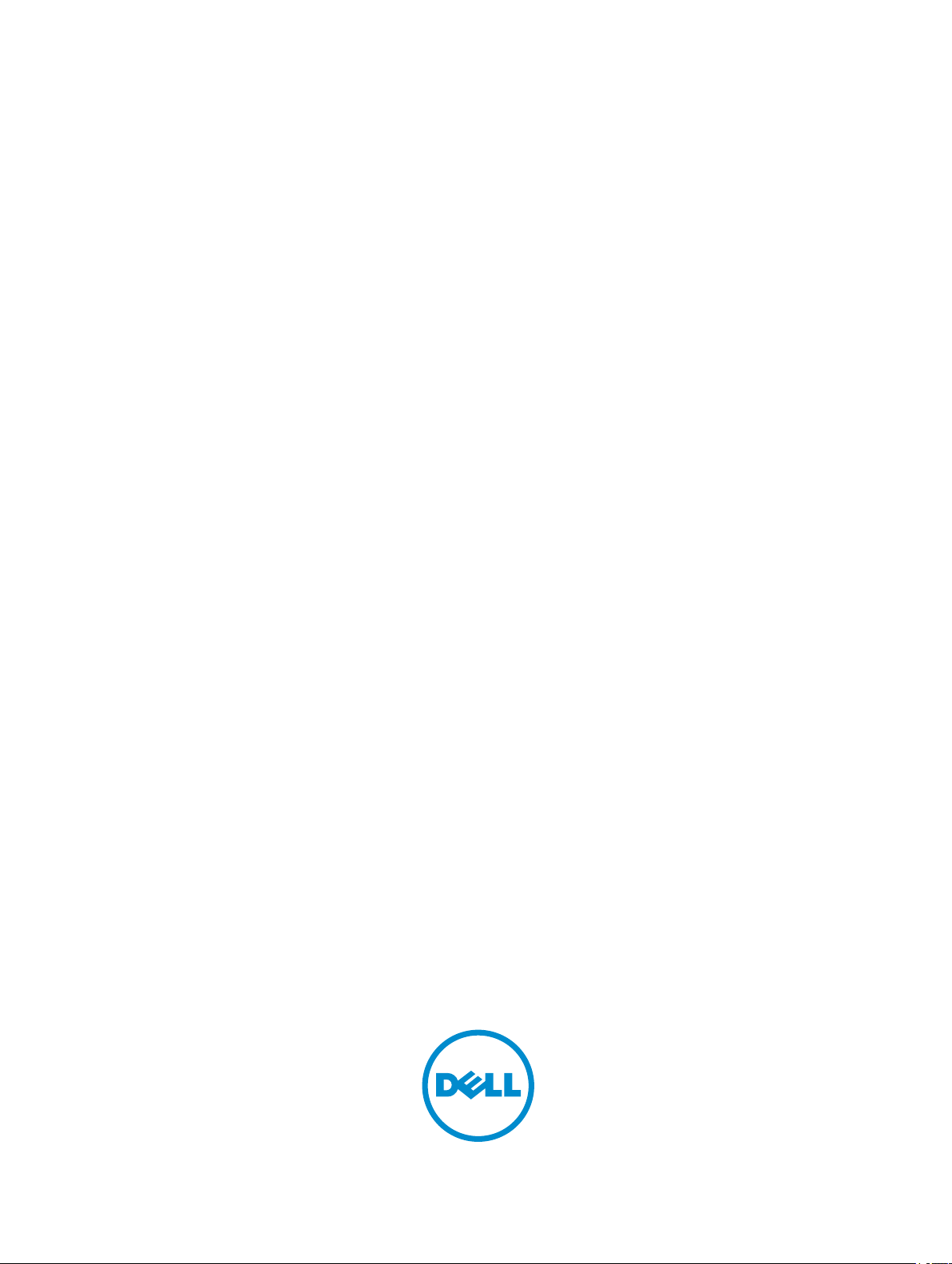
Dell DX6112-SN
Kullanıcı El Kitabı
Resmi Model: E14S Series
Resmi Tip: E14S001
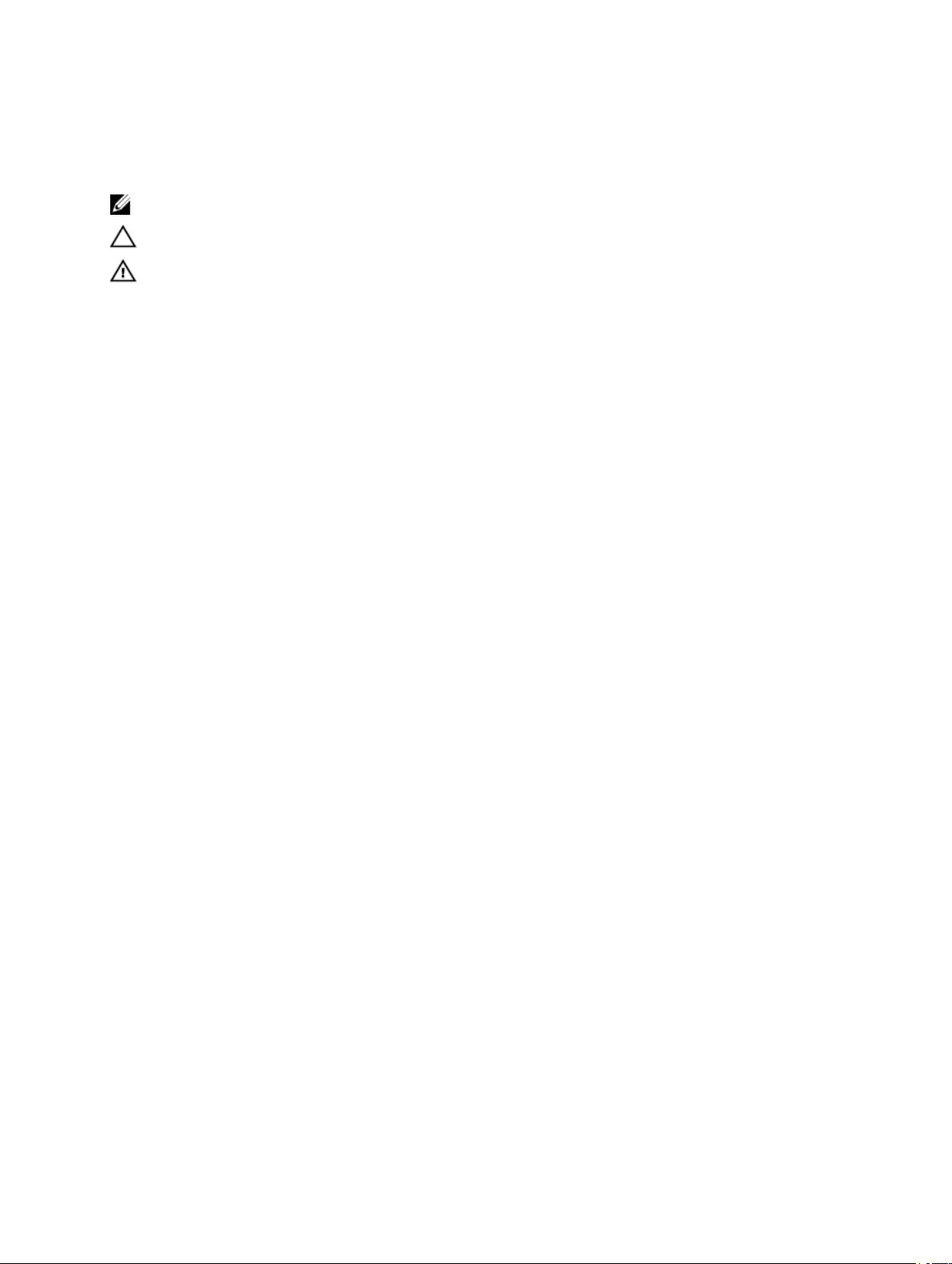
Notlar, Dikkat Edilecek Noktalar ve Uyarılar
NOT: NOT, bilgisayarınızı daha iyi kullanmanızı sağlayan önemli bilgileri anlatır.
DİKKAT: DİKKAT, donanımda olabilecek hasarları ya da veri kaybını belirtir ve bu sorunun nasıl önleneceğini anlatır.
UYARI: UYARI, meydana gelebilecek olası maddi hasar, kişisel yaralanma veya ölüm tehlikesi anlamına gelir.
© 2013 Dell Inc.
Bu metinde kullanılan ticari markalar: Dell™, Dell logosu, Dell Boomi™, Dell Precision™ , OptiPlex™, Latitude™, PowerEdge™, PowerVault™,
PowerConnect™, OpenManage™, EqualLogic™, Compellent™, KACE™, FlexAddress™, Force10™ ve Vostro™; Dell Inc. şirketine ait ticari
markalardır. Intel®, Pentium®, Xeon®, Core® ve Celeron® ABD ve diğer ülkelerde Intel Corporation'a ait tescilli ticari markalardır. AMD® tescilli bir
ticari markadır ve AMD Opteron™, AMD Phenom™ veAMD Sempron™; Advanced Micro Devices, Inc. şirketine ait ticari markalardır. Microsoft®,
Windows®, Windows Server®, Internet Explorer®, MS-DOS®, Windows Vista®, ve Active Directory®, Amerika Birleşik Devletleri ve/veya diğer
ülkelerde Microsoft Corporation'a ait ticari markalar ya da tescilli ticari markalardır. Red Hat® ve Red Hat® Enterprise Linux® Amerika Birleşik
Devletleri ve/veya diğer ülkelerde Red Hat, Inc. şirketine ait tescilli ticari markalardır. Novell® ve SUSE® Amerika Birleşik Devletleri ve diğer
ülkelerde Novell Inc. şirketine ait ticari markalardır. Oracle®; Oracle Corporation ve/veya iştiraklerine ait tescilli bir ticari markadır. Citrix®, Xen®,
XenServer® ve XenMotion®, Amerika Birleşik Devletleri ve/veya başka ülkelerde Citrix Systems, Inc. şirketine ait tescilli ticari markalar ya da ticari
markalardır. VMware®, Virtual SMP®,vMotion®, vCenter ®ve vSphere® Amerika Birleşik Devletleri veya diğer ülkelerde VMWare, Inc. şirketine ait
tescilli ticari markalar ya da ticari markalardır. IBM®; International Business Machines Corporation'a ait tescilli bir ticari markadır.
2013 - 01
Rev. A00
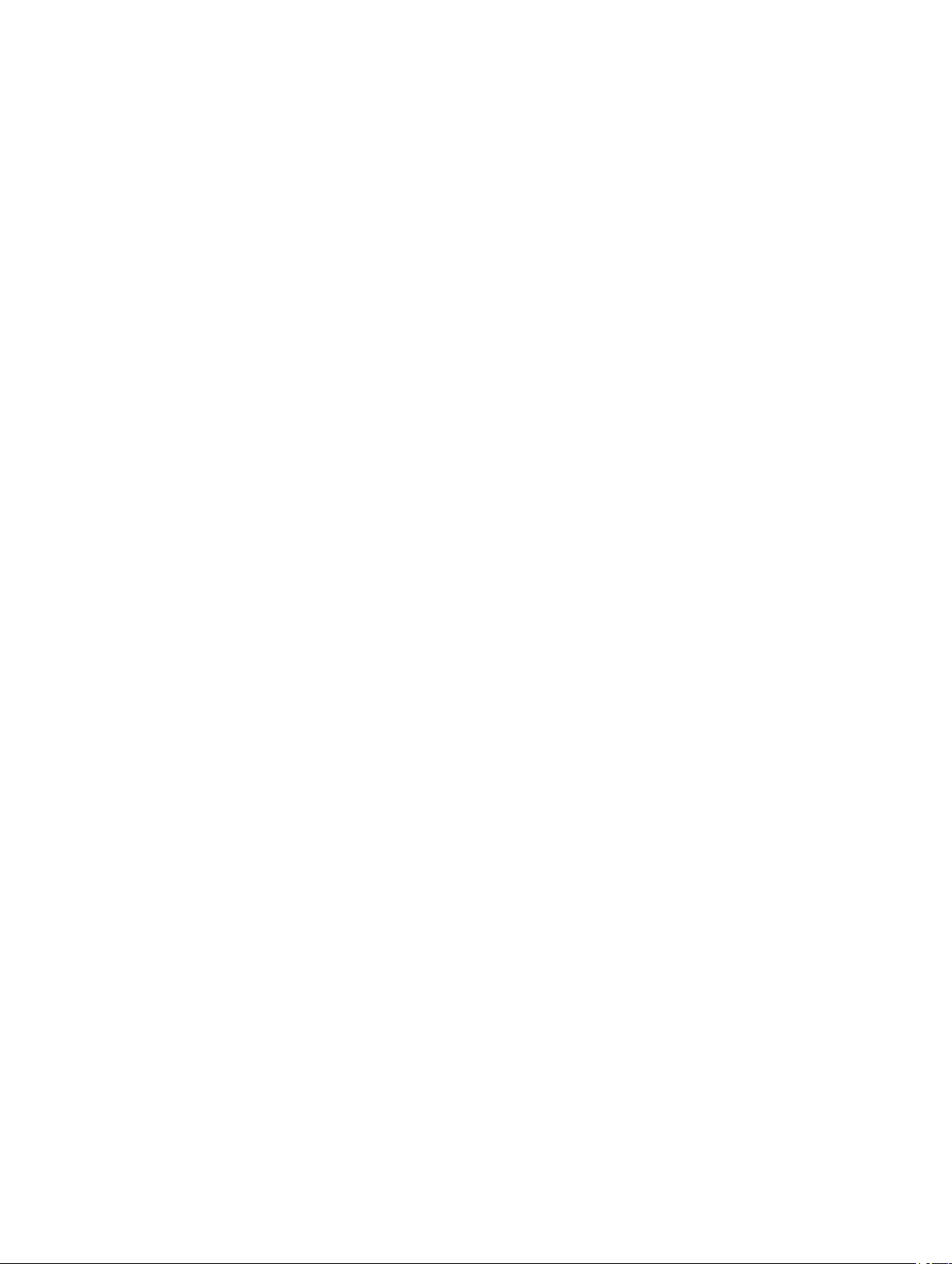
İçindekiler
Notlar, Dikkat Edilecek Noktalar ve Uyarılar...........................................................................2
Bölüm 1: Sisteminiz Hakkında..................................................................................................9
Ön Panel Özellikleri Ve Göstergeleri........................................................................................................................9
Tanı Göstergeleri................................................................................................................................................10
Sabit sürücü Gösterge Biçimleri............................................................................................................................12
Arka Panel Özellikleri Ve Göstergeleri...................................................................................................................12
NIC Gösterge Kodları...........................................................................................................................................14
Güç Göstergesi Kodları........................................................................................................................................14
İhtiyacınız Olabilecek Diğer Bilgiler........................................................................................................................15
Bölüm 2: Sistem Kurulumu ve Önyükleme Yöneticisini Kullanma.....................................17
Sistem Önyükleme Modunu Seçme.......................................................................................................................17
Sistem Kurulumuna Girme....................................................................................................................................18
Hata Mesajlarına Yanıt Verme........................................................................................................................18
Sistem Kurulumu Gezinme Tuşlarını Kullanma.................................................................................................18
Sistem Kurulumu Seçenekleri...............................................................................................................................18
Sistem Kurulumu Ana Ekranı..........................................................................................................................19
Sistem BIOS Ekranı......................................................................................................................................19
Sistem Bilgi Ekranı........................................................................................................................................20
Bellek Ayarları Ekranı....................................................................................................................................20
İşlemci Ayarları Ekranı...................................................................................................................................21
Önyükleme Ayarları Ekranı.............................................................................................................................22
Tümleşik Aygıtlar Ekranı................................................................................................................................23
Seri İletişimler Ekranı.....................................................................................................................................24
Sistem Profili Ayarları Ekranı..........................................................................................................................25
Sistem Güvenlik Ekranı..................................................................................................................................26
Çeşitli Ayarlar...............................................................................................................................................27
Sistem ve Kurulum Şifresi Özellikleri.....................................................................................................................27
Bir Sistem Ve/Veya Kurulum Şifresi Atama......................................................................................................28
Mevcut Bir Sistem Ve/Veya Kurulum Şifresini Silme Veya Değiştirme.................................................................29
Sisteminizi Güvenli Kılmak için Sistem Şifrenizi Kullanma..................................................................................29
Kurulum Şifresi Etkin Durumdayken Çalıştırma................................................................................................29
UEFI Önyükleme Yöneticisine Giriş.......................................................................................................................30
Önyükleme Yöneticisi Gezinme Tuşları...........................................................................................................30
Önyükleme Yöneticisi Ekranı..........................................................................................................................31
UEFI Boot Menu (UEFI Önyükleme Menüsü)...................................................................................................31
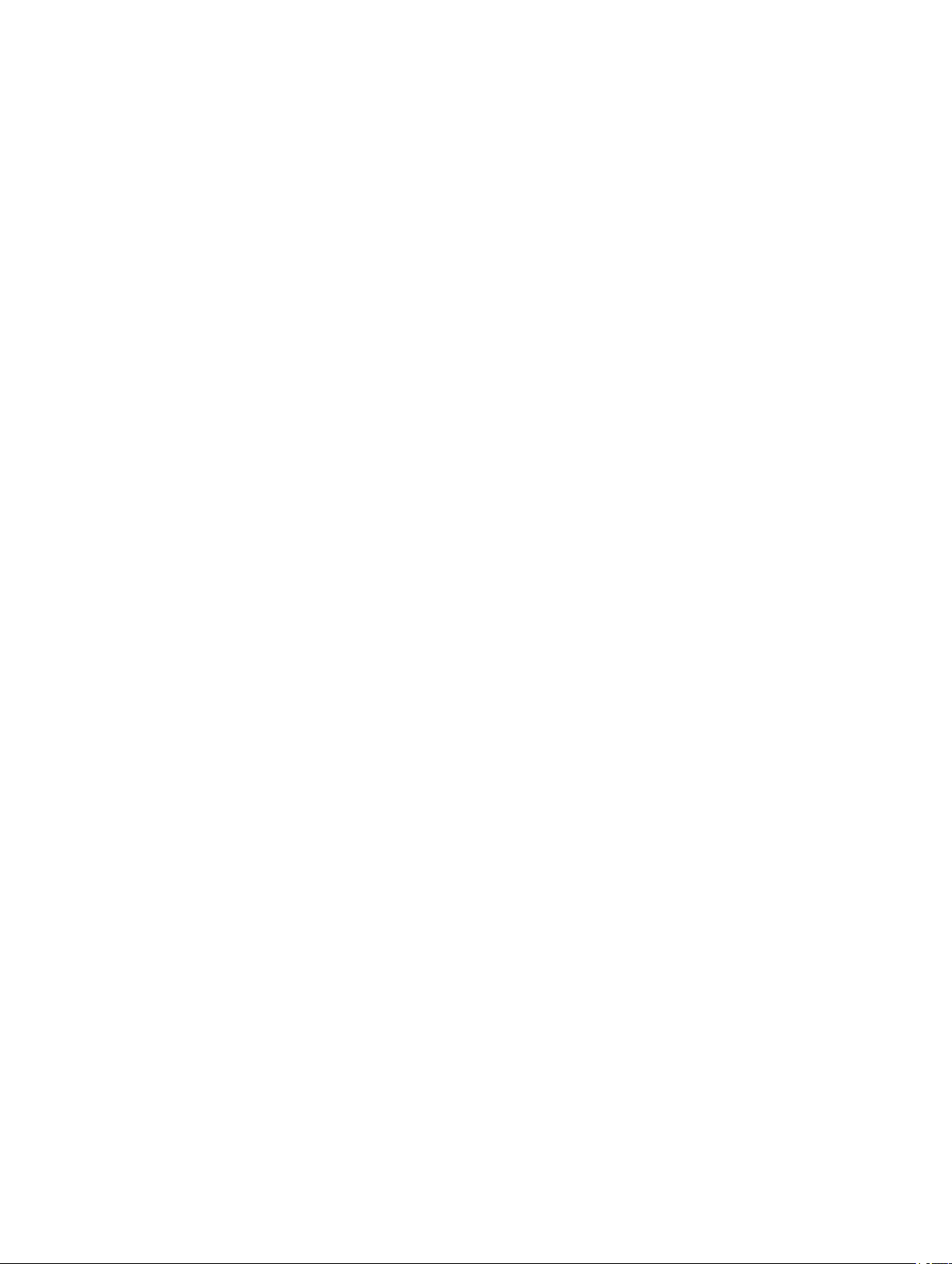
Katıştırılmış Sistem Yönetimi................................................................................................................................32
iDRAC Ayarları Yardımcı Programı.......................................................................................................................32
iDRAC Ayarları Yardımcı Programına Girme....................................................................................................32
Bölüm 3: Sistem Bileşenlerini Takma....................................................................................33
Önerilen Araçlar..................................................................................................................................................33
Ön Çerçeve (İsteğe Bağlı)....................................................................................................................................33
Ön Çerçeveyi Çıkarma...................................................................................................................................33
Ön Çerçeveyi Takma.....................................................................................................................................34
Sistemin Açılması ve Kapatılması.........................................................................................................................34
Sistemi Açma...............................................................................................................................................34
Sistemin Kapatılması.....................................................................................................................................35
Sistemin İçi.........................................................................................................................................................35
Soğutma Örtüsü..................................................................................................................................................36
Soğutma Örtüsünü Çıkarma...........................................................................................................................36
Soğutma Örtüsünü Takma.............................................................................................................................37
Sistem Bellegi.....................................................................................................................................................37
Genel Bellek Modülü Montaj Yönergeleri.........................................................................................................39
Moda Özel Yönergeler...................................................................................................................................40
Örnek Bellek Yapılandırmaları........................................................................................................................41
Bellek Modüllerini Çıkarma.............................................................................................................................43
Bellek Modüllerini Takma...............................................................................................................................44
Sabit Sürücüler...................................................................................................................................................45
3,5 İnç Boş Sabit Sürücüyü Çıkarma...............................................................................................................45
3,5 İnç Boş Sabit Sürücüyü Takma.................................................................................................................46
Çalışırken Takılabilir Sabit Sürücünün Çıkarılması............................................................................................46
Çalışırken Takılabilir Sabit Sürücünün Takılması..............................................................................................47
Sabit Sürücüyü Sabit Sürücü Taşıyıcısından Çıkarma.......................................................................................48
Sabit Sürücüyü Sabit Sürücü Taşıyıcısına Takma.............................................................................................48
Soğutma Fanları..................................................................................................................................................48
Soğutma Fanını Sökme.................................................................................................................................49
Soğutma Fanı Takma....................................................................................................................................50
Soğutma Fanı Aksamının Çıkarılması.............................................................................................................50
Soğutma Fanı Aksamının Takılması................................................................................................................51
Dahili USB Bellek Anahtarı (İsteğe bağlı)...............................................................................................................51
Dahili USB Anahtarını Değiştirme...................................................................................................................51
PCIe Kart Tutucu.................................................................................................................................................52
PCIe Kart Tutucunun Çıkarılması....................................................................................................................52
PCIe Kart Tutucunun Takılması......................................................................................................................53
PCIe Kart Tutucu Mandalının Açılması ve Kapatılması......................................................................................53
Kablo Tutma Dirseği............................................................................................................................................54
Kablo Tutma Dirseğini Çıkarma......................................................................................................................54
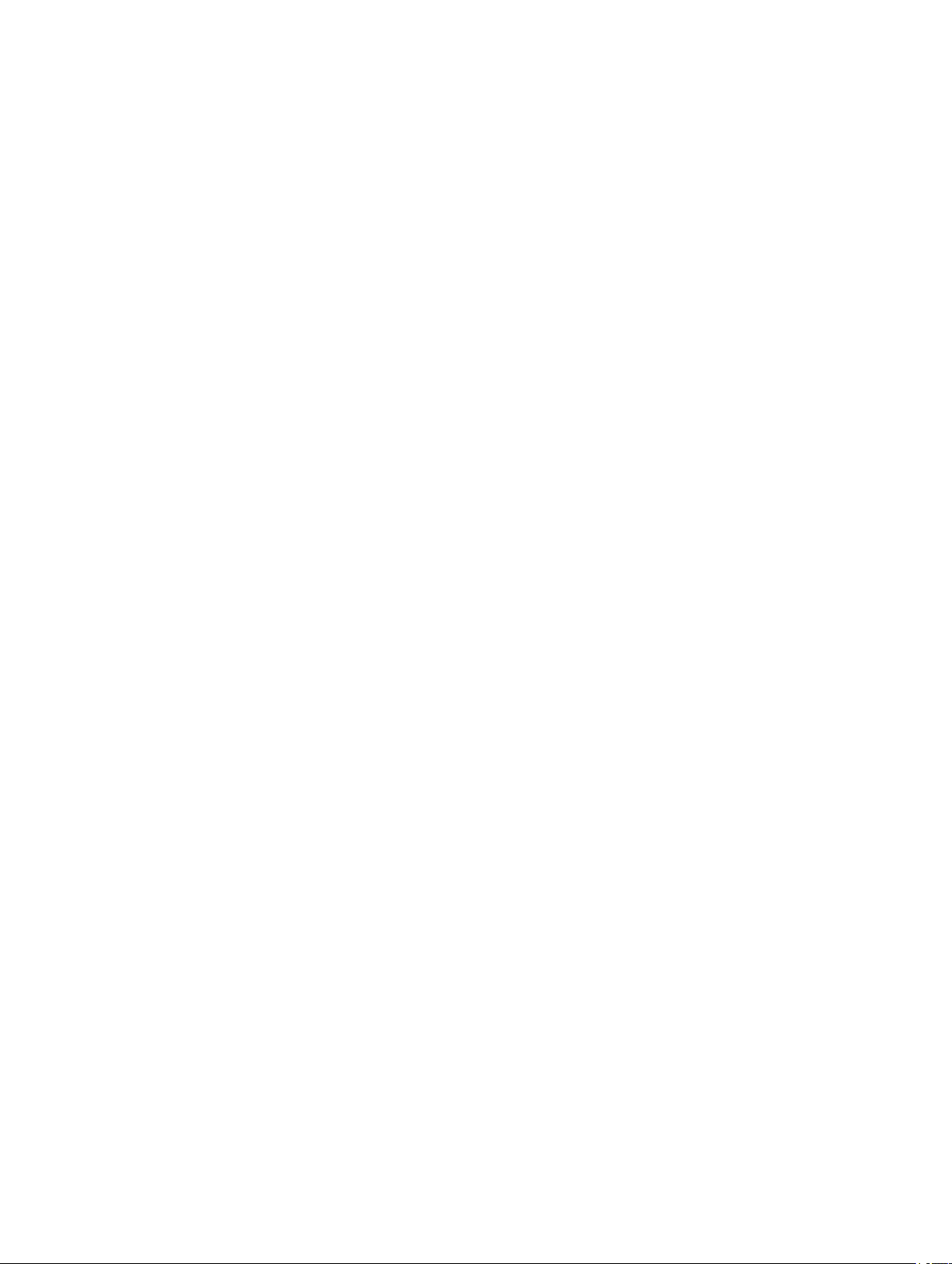
Kablo Tutma Dirseğini Takma.........................................................................................................................55
Genişletme Kartları ve Genişletme Kartı Yükselticileri..............................................................................................55
Genişletme Kartı Takma Yönergeleri...............................................................................................................55
Bir Genişletme Kartını Genişletme Kartı Yükselticisi 2 Veya 3'ten Çıkarma..........................................................57
Bir Genişletme Kartını Genişletme Kartı Yükselticisi 2 Veya 3'e Takma...............................................................58
Bir Genişletme Kartını Genişletme Kartı Yükselticisi 1'den Çıkarma....................................................................59
Bir Genişletme Kartını Genişletme Kartı Yükselticisi 1'e Takma..........................................................................60
Genişletme Kartı Yükselticilerini Çıkarma.........................................................................................................61
Genişletme Kartı Yükselticilerini Takma...........................................................................................................64
SD vFlash Kartı...................................................................................................................................................64
SD vFlash Kartının Değiştirilmesi....................................................................................................................64
vFlash Ortam Birimini Çıkarma.......................................................................................................................65
vFlash Ortam Birimini Takma..........................................................................................................................66
Dahili Çift SD Modülü...........................................................................................................................................67
Dahili Çift SD Modülünün Çıkarılması..............................................................................................................67
Dahili Çift SD Modülünün Takılması................................................................................................................68
Dahili SD Kartı....................................................................................................................................................69
Dahili SD Kartının Çıkarılması........................................................................................................................69
Dahili SD Kartın Takılması.............................................................................................................................69
Tümleşik Depolama Denetleyicisi Kartı..................................................................................................................70
Tümleşik Depolama Denetleyicisi Kartını Çıkarma............................................................................................70
Tümleşik Depolama Denetleyicisi Kartını Takma..............................................................................................71
Ağ Ek Kartı.........................................................................................................................................................71
Ağ Ek Kartını Çıkarma...................................................................................................................................71
Ağ Ek Kartını Takma.....................................................................................................................................72
İşlemciler............................................................................................................................................................72
İşlemciyi Çıkarma..........................................................................................................................................73
İşlemci Takma..............................................................................................................................................76
Güç Kaynakları...................................................................................................................................................77
Etkin Yedek Özelliği......................................................................................................................................77
AC Güç Kaynağını Çıkarma...........................................................................................................................78
Bir AC Güç Kaynağının Takılması...................................................................................................................79
Güç Kaynağının Kapağını Çıkarma.................................................................................................................79
Güç Kaynağı Kapağını Takma........................................................................................................................80
Sistem Pili..........................................................................................................................................................80
Sistem Pilini Değiştirme.................................................................................................................................80
Sabit Sürücü Arka Paneli.....................................................................................................................................81
Sabit Sürücü Arka Panelini Çıkarma................................................................................................................81
Sabit Sürücü Arka Panelini Takma..................................................................................................................83
Denetim Masası..................................................................................................................................................84
Kontrol Panelini Çıkarma...............................................................................................................................84
Kontrol Panelini Takma..................................................................................................................................85
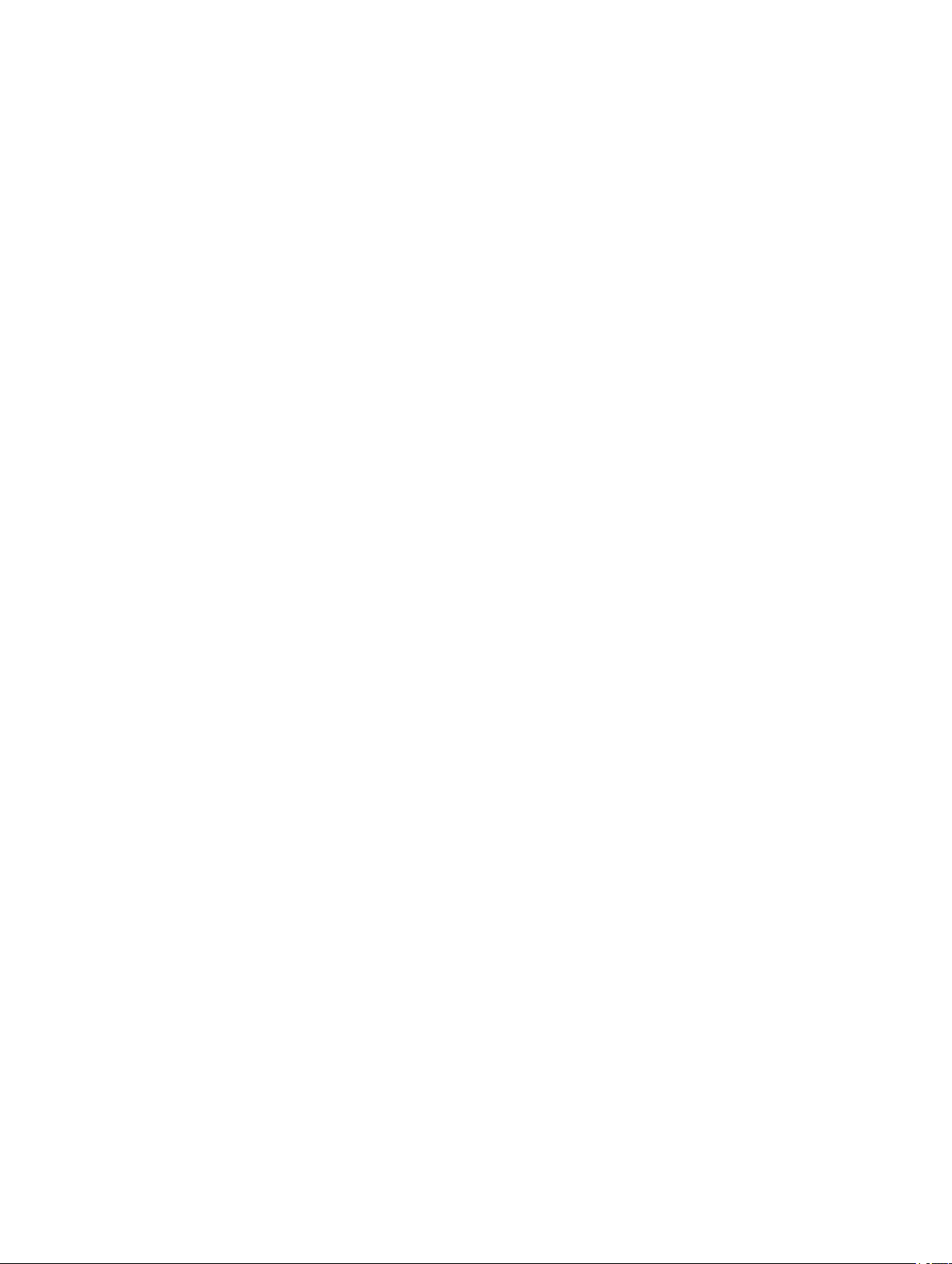
G/Ç Panelini Çıkarma....................................................................................................................................85
G/Ç Panelini Takma......................................................................................................................................86
Sistem Kartı........................................................................................................................................................87
Sistem Kartını Çıkarma..................................................................................................................................87
Sistem Kartını Takma....................................................................................................................................89
Bölüm 4: Sisteminizde Sorun Giderme..................................................................................91
Önce Güvenlik - Sizin ve Sisteminiz için.................................................................................................................91
Sistem Başlatma Hatasında Sorun Giderme...........................................................................................................91
Harici Bağlantılarda Sorun Giderme......................................................................................................................91
Video Alt Sisteminde Sorun Giderme.....................................................................................................................91
USB Aygıtında Sorun Giderme.............................................................................................................................91
Seri G/Ç Aygıtında Sorun Giderme........................................................................................................................92
NIC'de Sorun Giderme.........................................................................................................................................92
Islak Sistemde Sorun Giderme..............................................................................................................................92
Hasarlı Sistemde Sorun Giderme..........................................................................................................................93
Sistem Pilinde Sorun Giderme..............................................................................................................................94
Güç Kaynaklarında Sorun Giderme.......................................................................................................................94
Soğutma Sorunlarında Sorun Giderme..................................................................................................................94
Soğutma Fanlarında Sorun Giderme.....................................................................................................................95
Sistem Belleğinde Sorun Giderme.........................................................................................................................95
Dahili USB Anahtarında Sorun Giderme................................................................................................................96
Bir SD Karta Yönelik Sorun Giderme.....................................................................................................................96
Sabit Sürücüde Sorun Giderme............................................................................................................................97
Depolama Denetleyicisinde Sorun Giderme...........................................................................................................97
Genişletme Kartlarında Sorun Giderme..................................................................................................................98
İşlemcilerde Sorun Giderme.................................................................................................................................98
Bölüm 5: Sistem Tanılamayı Kullanma................................................................................101
Dell Çevrimiçi Tanılama.....................................................................................................................................101
Dell Tümleşik Sistem Tanılama...........................................................................................................................101
Katıştırılmış Sistem Tanılamayı Kullanma Zamanı..........................................................................................101
Katıştırılmış Sistem Tanılamasını Çalıştırma..................................................................................................101
Sistem Tanılama Kontrolleri.........................................................................................................................102
Bölüm 6: Atlama Telleri ve Konektörler...............................................................................103
Sistem Kartı Atlama Teli Ayarları.........................................................................................................................103
Sistem Kartı Konektörleri....................................................................................................................................104
Unutulan Şifreyi Devre Dışı Bırakma...................................................................................................................106
Bölüm 7: Teknik Özellikler....................................................................................................107
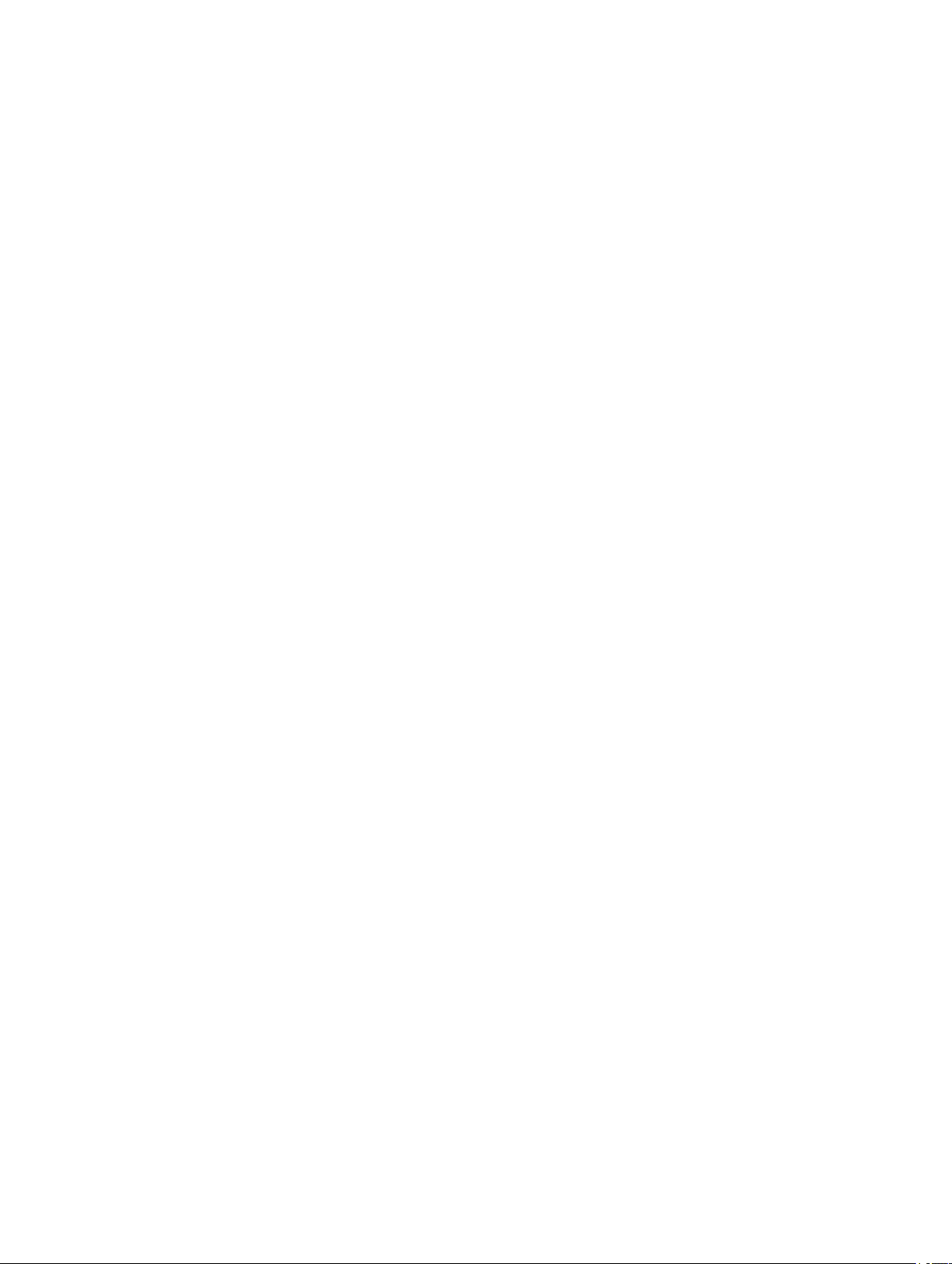
Bölüm 8: Sistem İletileri........................................................................................................111
Sistem Hata Mesajları........................................................................................................................................111
Uyarı Mesajları..................................................................................................................................................125
Tanılama Mesajları............................................................................................................................................125
Uyarı Mesajları..................................................................................................................................................125
Bölüm 9: Yardım Alma...........................................................................................................127
Dell'e Başvurma................................................................................................................................................127
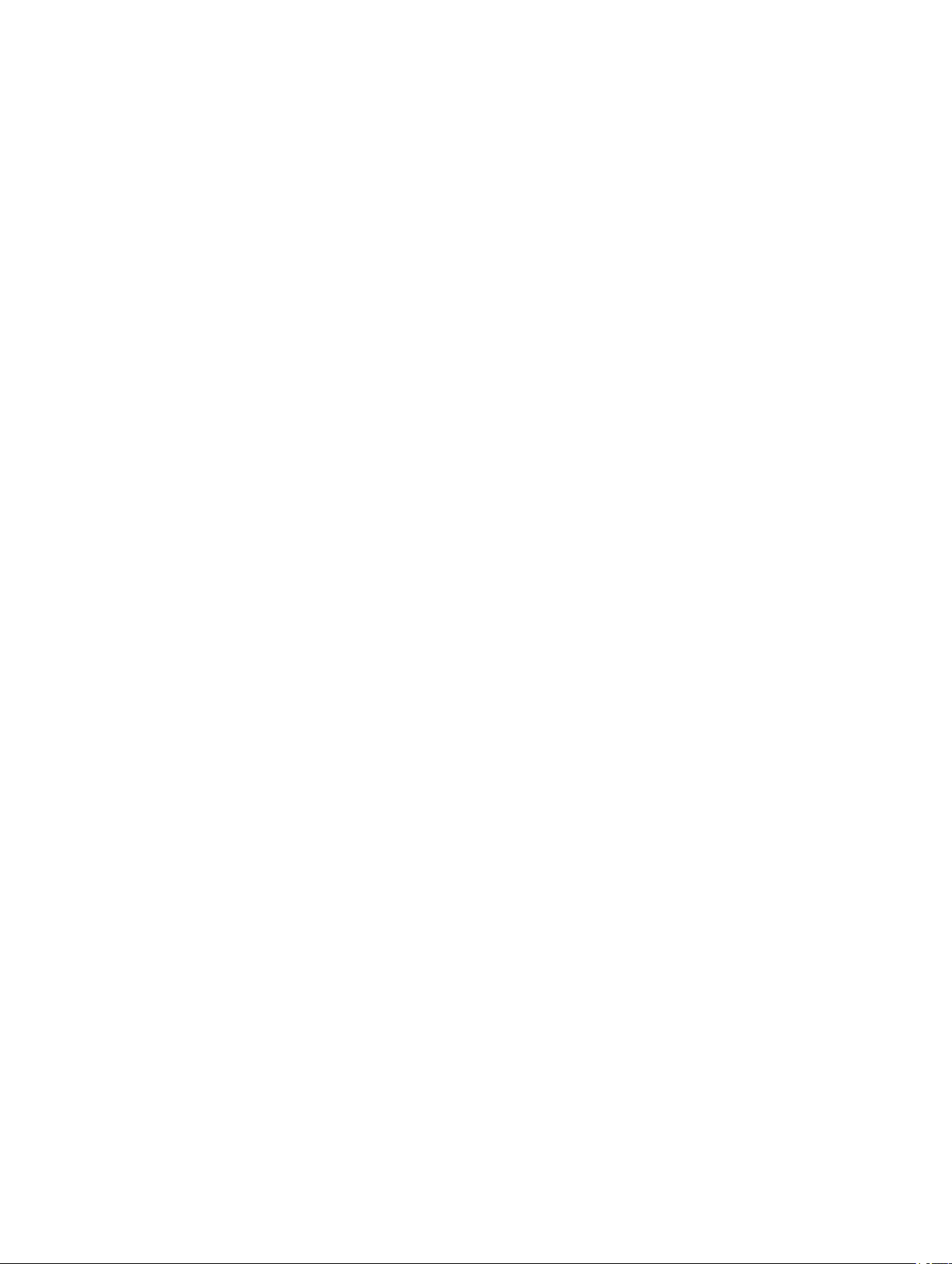
8
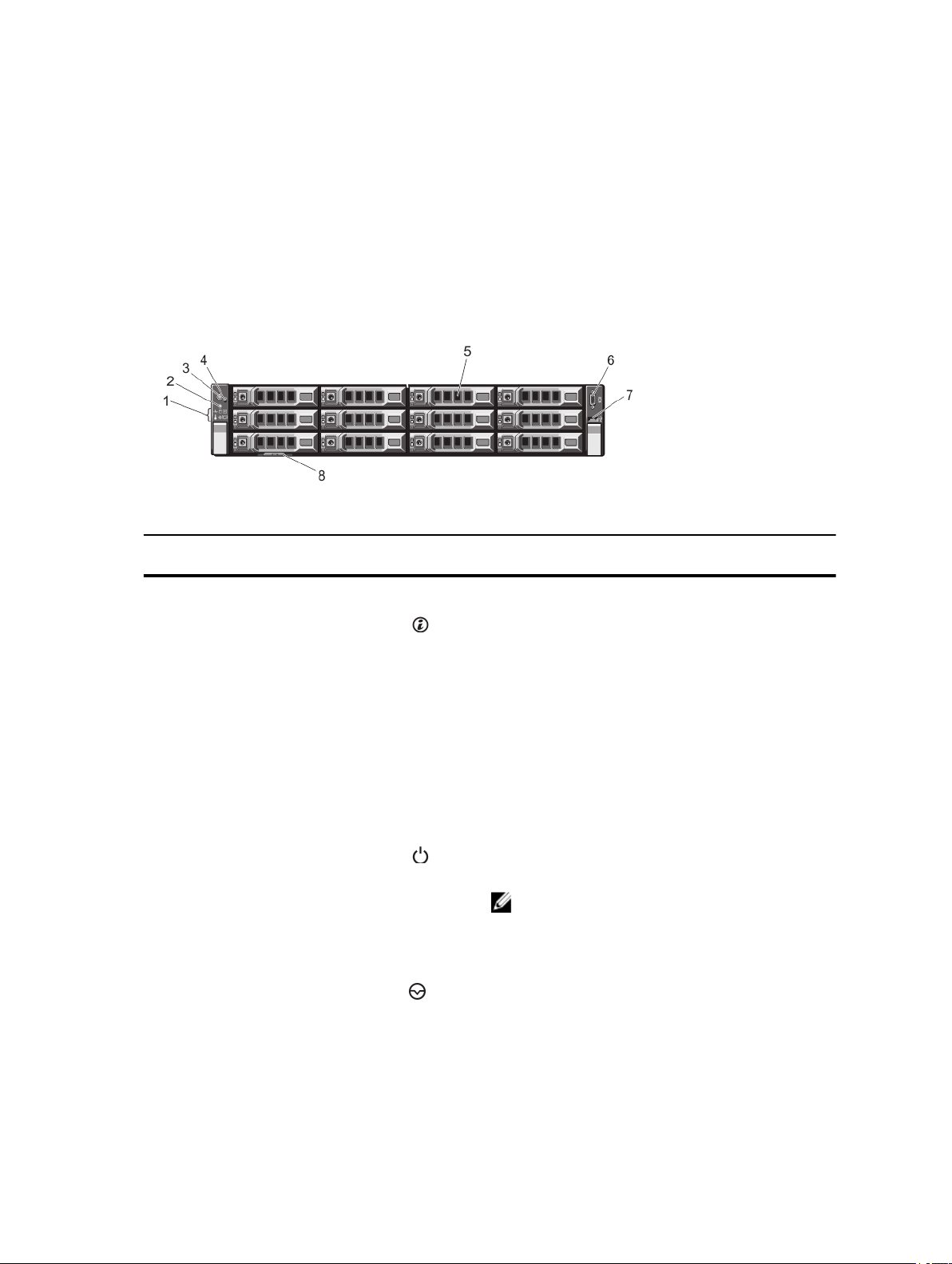
Sisteminiz Hakkında
Ön Panel Özellikleri Ve Göstergeleri
Rakam 1. Ön Panel Özellikleri ve Göstergeleri
1
Öğe Gösterge, Düğme veya
Konektör
1 Tanı göstergeleri Tanı göstergeleri, hata durumlarını görüntülemek üzere yanar.
2 Sistem tanımlama düğmesi Ön ve arka panellerdeki tanımlama düğmeleri raftaki belirli bir
3 Güç açık göstergesi, güç
düğmesi
4 NMI düğmesi Bazı işletim sistemleri çalıştırıldığında yazılım ve aygıt
Simge Açıklama
sistemin konumunu belirlemek için kullanılabilir. Bu
düğmelerden birine basıldığında arkadaki sistem durumu
göstergesi, düğmelerden birine yeniden basılıncaya kadar
yanıp söner.
Sistem kimliğini açık veya kapalı hale getirmek için basın.
Sistem POST sırasında yanıt vermeyi durdurursa, BIOS
ilerleme moduna geçmek için sistem kimliği düğmesini beş
saniyeden uzun süreyle basılı tutun.
iDRAC öğesini sıfırlamak için (F2 iDRAC kurulumundan devre
dışı bırakılmamışsa) düğmeyi 15 saniyeden uzun süreyle basılı
tutun.
Sistem gücü açıldığında güç açık göstergesi yanar. Güç
düğmesi, sisteme giden güç kaynağı çıkışını kontrol eder.
NOT: ACPI uyumlu işletim sistemlerinde, güç düğmesi
kullanarak sistemi kapatmak, sisteme gelen elektriğin
kapanmasından önce sistemin dereceli bir kapama
gerçekleştirmesine neden olur.
sürücüsü hatalarını gidermek üzere kullanılır. Bu düğmeye, bir
kağıt ataşının ucu kullanılarak basılabilir.
Bu düğmeyi, sadece yetkili servis personelinin ya da işletim
sistemi belgelerinin yönlendirmesi durumunda kullanın.
9
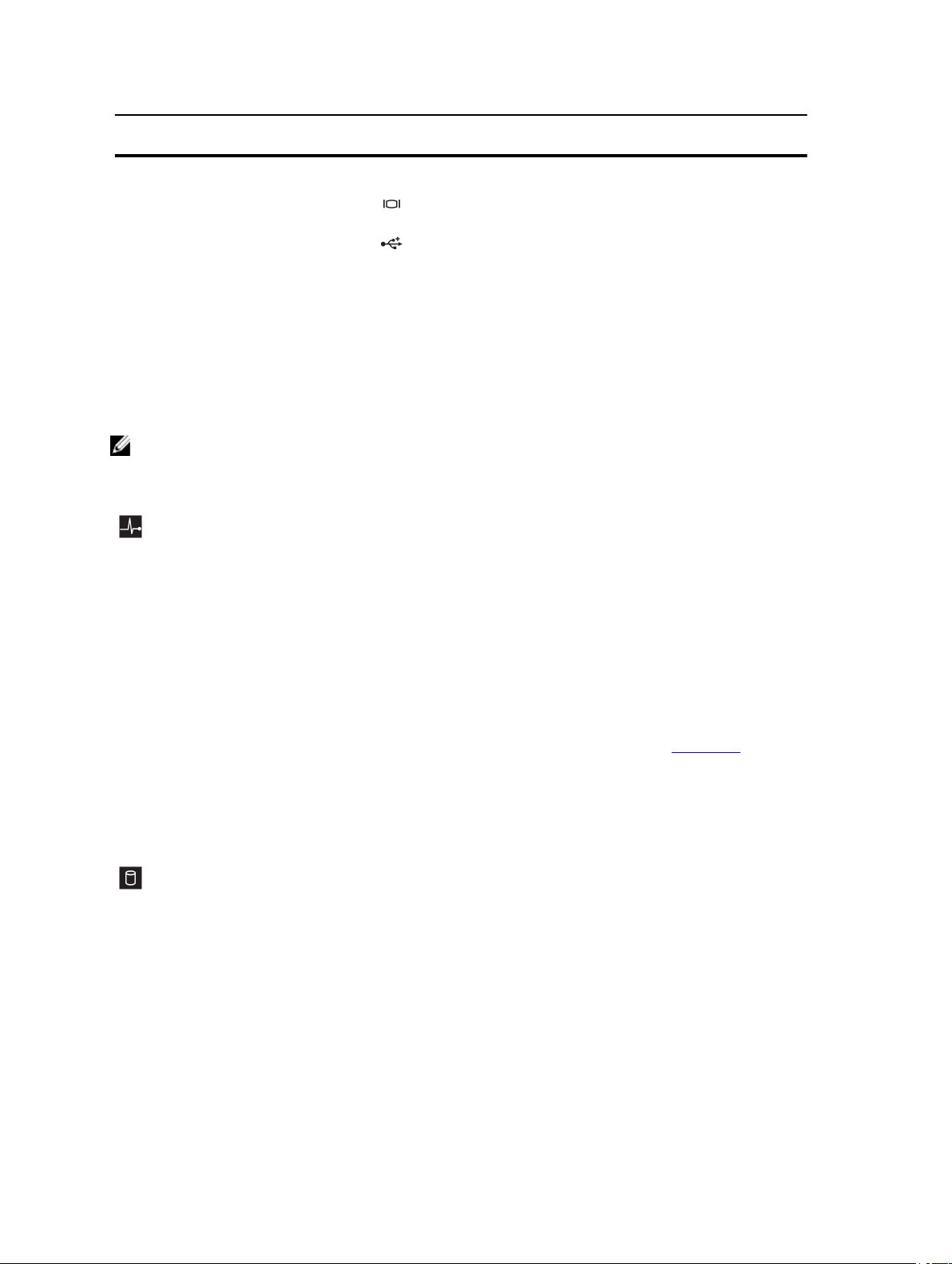
Öğe Gösterge, Düğme veya
Konektör
5 Sabit Sürücüler En çok on iki adet 3,5 inç çalışırken takılabilir sabit sürücü.
6 Video konektörü Sisteme VGA ekranı bağlamanızı sağlar.
7 USB konektörü Sisteme USB aygıtlarını bağlayabilmenizi sağlar. Bağlantı
8 Bilgi etiketi Dışarı açılan etiket paneline ihtiyacınıza göre Servis Etiketi,
Simge Açıklama
noktası USB 2.0 uyumludur.
NIC, MAC adresi ve benzeri diğer sistem bilgilerini
kaydedebilirsiniz.
Tanı Göstergeleri
Sistem ön panelindeki tanı göstergeleri sistem başlatması sırasında hata durumunu görüntüler.
NOT: Sistem kapalı olduğunda tanı göstergesi yanmaz. Sistemi başlatmak için, çalışan bir güç kaynağına takın ve güç
düğmesine basın.
Aşağıdaki kısım sistem koşullarını ve bu göstergelerle ilişkili olası düzeltme işlemlerini açıklar:
Sağlık göstergesi
Koşul Çözüm İşlemi
Sistem açıksa ve
sağlığı iyiyse,
gösterge sabit mavi
yanar.
Sistem açıksa veya
beklemedeyse ve
herhangi bir hata
mevcutsa (örneğin,
arızalı bir fan veya
sabit sürücü)
gösterge sarı yanıp
söner.
Sabit sürücü göstergesi
Koşul Çözüm İşlemi
Bir sabit sürücü bir
hata yaşarsa
gösterge sarı yanıp
söner.
Gerekmiyor.
Spesifik sorun için Sistem Olay Günlüğüne veya sistem mesajına bakın.
Geçersiz bellek yapılandırmaları, herhangi bir video çıkışı olmaksızın
başlangıçta sistemin durmasına neden olabilir. Bkz. Yardım Alma.
Hatası olan sabit sürücüyü belirlemek için Sistem Olay Günlüğüne bakın.
Uygun çevrimiçi tanılama sınamasını çalıştırın. Sistemi tekrar başlatın ve
katıştırılmış tanıyı (ePSA) çalıştırın. Sabit sürücüler bir RAID dizisinde
yapılandırılırsa, sistemi yeniden başlatın ve ana makine adaptörü
yapılandırma yardımcı programına girin.
10
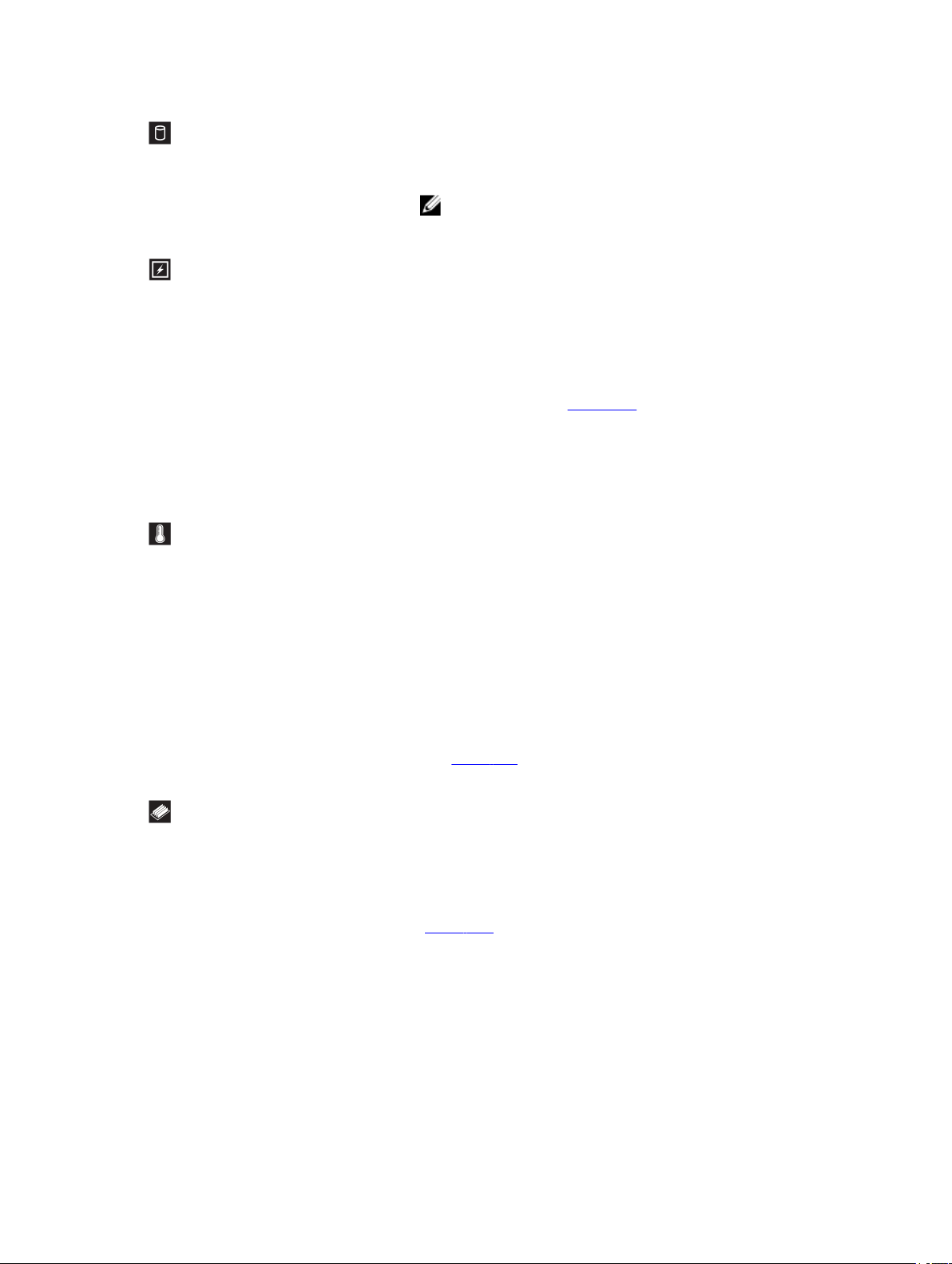
Sabit sürücü göstergesi
Koşul Çözüm İşlemi
NOT: DX6112-SN, RAID dizisi kullanmaz.
Elektrik göstergesi
Koşul Çözüm İşlemi
Sistem bir elektrik
hatası yaşarsa
gösterge sarı yanıp
söner (örneğin, aralık
dışında voltaj veya
arızalı güç beslemesi
veya voltaj
regülatörü).
Sıcaklık göstergesi
Koşul Çözüm İşlemi
Sistem termal bir
hata yaşarsa,
gösterges sarı yanıp
söner (örneğin, aralık
dışı bir sıcaklık veya
fan arızası).
Bellek göstergesi
Spesifik sorun için Sistem Olay Günlüğüne veya sistem mesajına bakın.
Güç kaynağıyla ilgili bir sorundan kaynaklanıyorsa, güç kaynağındaki LED'i
kontrol edin. Çıkararak ve yeniden takarak güç kaynağını yerine oturtun.
Sorun devam ederse, bkz. Yardım Alma.
Aşağıdaki koşullardan hiçbirinin meydana gelmediğinden emin olun:
• Bir soğutma fanının çıkarılmış ya da arızalı olması.
• Sistem kapağı, soğutma örtüsü, EMI dolgu paneli, boş bellek
modülü veya arka dolgu desteğinin çıkarılmış olması.
• Ortam sıcaklığının çok yüksek olması.
• Harici hava çıkışının önünün kapalı olması.
Bkz. Getting Help (Yardım Alma).
Koşul Çözüm İşlemi
Bir bellek hatası
oluşursa gösterge
sarı yanıp söner.
Arızalı belleğin konumu için sistem olay günlüğüne veya sistem
mesajlarına bakın. Bellek aygıtını tekrar takın. Sorun devam ederse, bkz.
Yardım Alma.
11
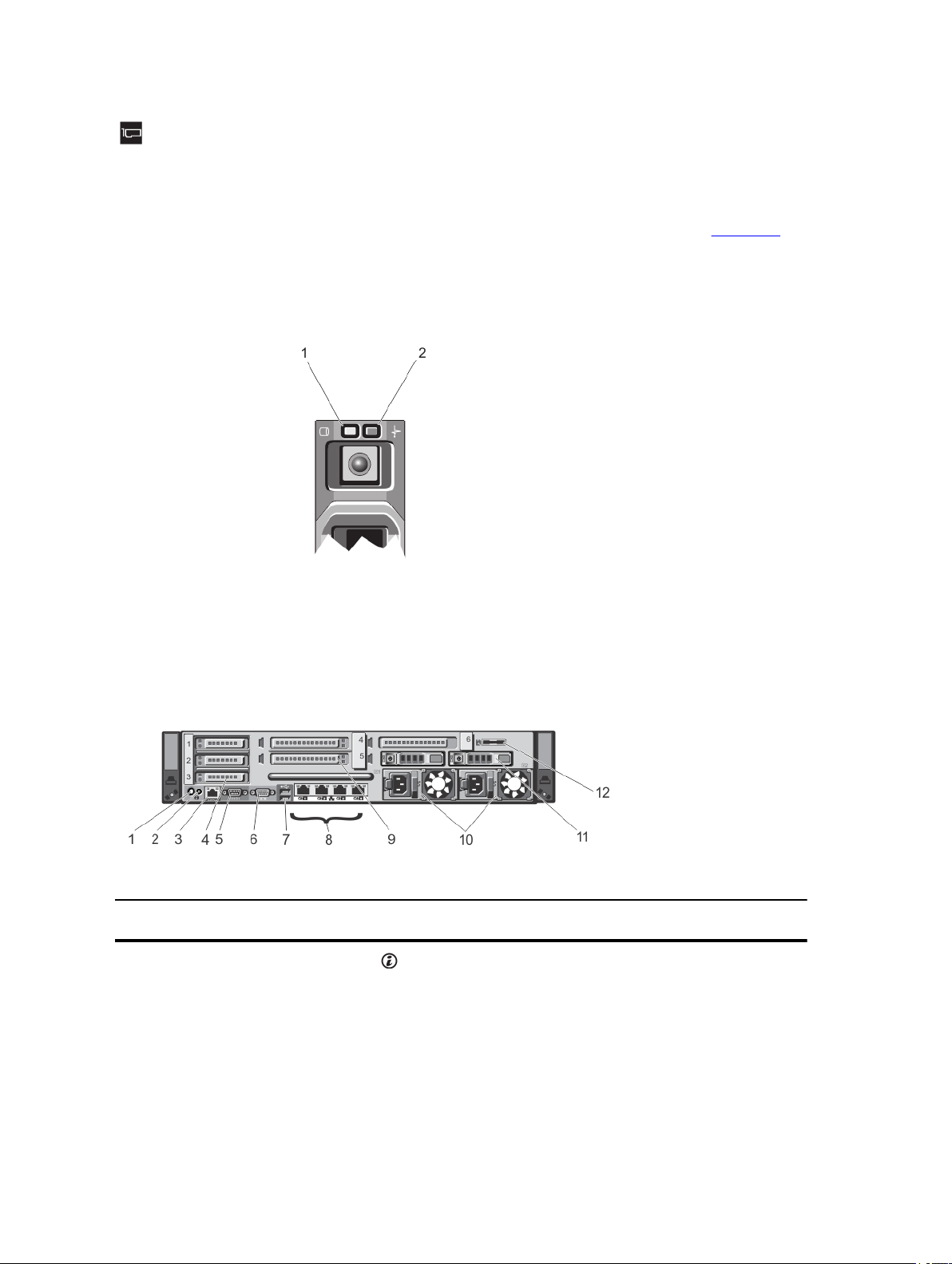
PCIe göstergesi
Koşul Çözüm İşlemi
Bir PCIe kartı bir hata
yaşarsa gösterge
sarı yanıp söner.
Sistemi yeniden başlatın. PCIe kartı için gerekli herhangi bir sürücüyü
güncelleyin. Kartı yeniden takın. Sorun devam ederse, bkz. Yardım Alma.
Sabit sürücü Gösterge Biçimleri
Rakam 2. Sabit Sürücü Göstergeleri
1. sabit sürücü etkinliği göstergesi (yeşil)
2. sabit sürücü durum göstergesi (yeşil ve sarı)
Arka Panel Özellikleri Ve Göstergeleri
Rakam 3. Arka Panel Özellikleri ve Göstergeleri
Öğe Gösterge, Düğme veya
Konektör
1 Sistem tanımlama düğmesi Ön ve arka panellerdeki tanımlama düğmeleri raftaki belirli bir
12
Simge Açıklama
sistemi bulmak için kullanılabilir.
Bu düğmelerden birine basıldığında, arkadaki sistem durumu
göstergesi düğmelerden birine yeniden basılıncaya kadar yanıp
söner.
Sistem kimliğini açık veya kapalı hale getirmek için basın.
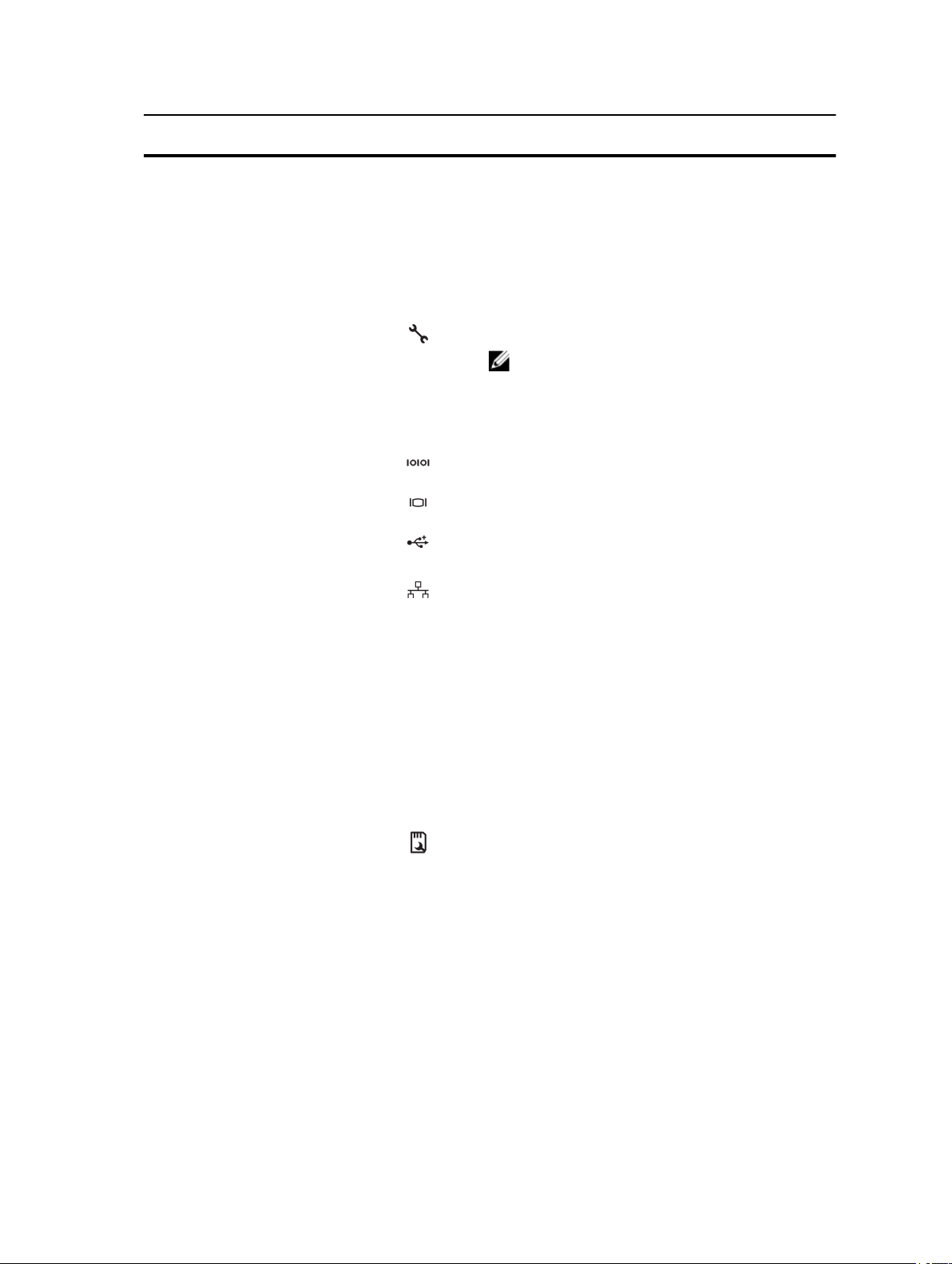
Öğe Gösterge, Düğme veya
Konektör
2 Sistem tanımlama konektörü İsteğe bağlı kablo yönlendirme kolu ile isteğe bağlı sistem
Simge Açıklama
Sistem POST sırasında yanıt vermeyi durdurursa, BIOS
ilerleme moduna geçmek için sistem kimliği düğmesini beş
saniyeden uzun süreyle basılı tutun.
iDRAC öğesini sıfırlamak için (F2 iDRAC kurulumundan devre
dışı bırakılmamışsa) düğmeyi 15 saniyeden uzun süreyle basılı
tutun.
durumu gösterge tertibatını bağlar.
3 iDRAC7 Kurumsal bağlantı
noktası
4 PCIe genişletme kartı yuvaları
düşük profil (3)
5 Seri konektör Sisteme seri aygıt bağlamanızı sağlar.
6 Video konektörü Sisteme VGA ekranı bağlamanızı sağlar.
7 USB konektörleri (2) Sisteme USB aygıtlarını bağlamanızı sağlar. Bağlantı noktaları
8 Ethernet konektörleri Dört tümleşik 10/100/1000 Mbps NIC konektörü
9 PCIe genişletme kartı yuvaları
tam yükseklik (3)
10 Güç kaynakları (2) AC 750 W
Özel yönetim bağlantı noktası.
NOT: Bağlantı noktası yalnızca iDRAC7 Kurumsal
lisansınız sisteminizde yüklüyse kullanılabilir.
En çok üç PCI Express genişletme kartını bağlamanızı sağlar.
USB 2.0 uyumludur.
veya
Aşağıdakileri içeren dört tümleşik konektör:
• İki 10/100/1000 Mbps NIC konektörü
• İki 100 Mbps/1 Gbps/10 Gbps SFP+/10 GbE T
konektör
En çok üç tam yükseklik PCI Express genişletme kartını
bağlamanızı sağlar.
11 Sabit sürücüler (2) (arka) En çok iki çalışırken takılabilir 2,5 inç sabit sürücü.
12 vFlash ortam kartı yuvası vFlash ortam kartını takabilmenizi sağlar.
13
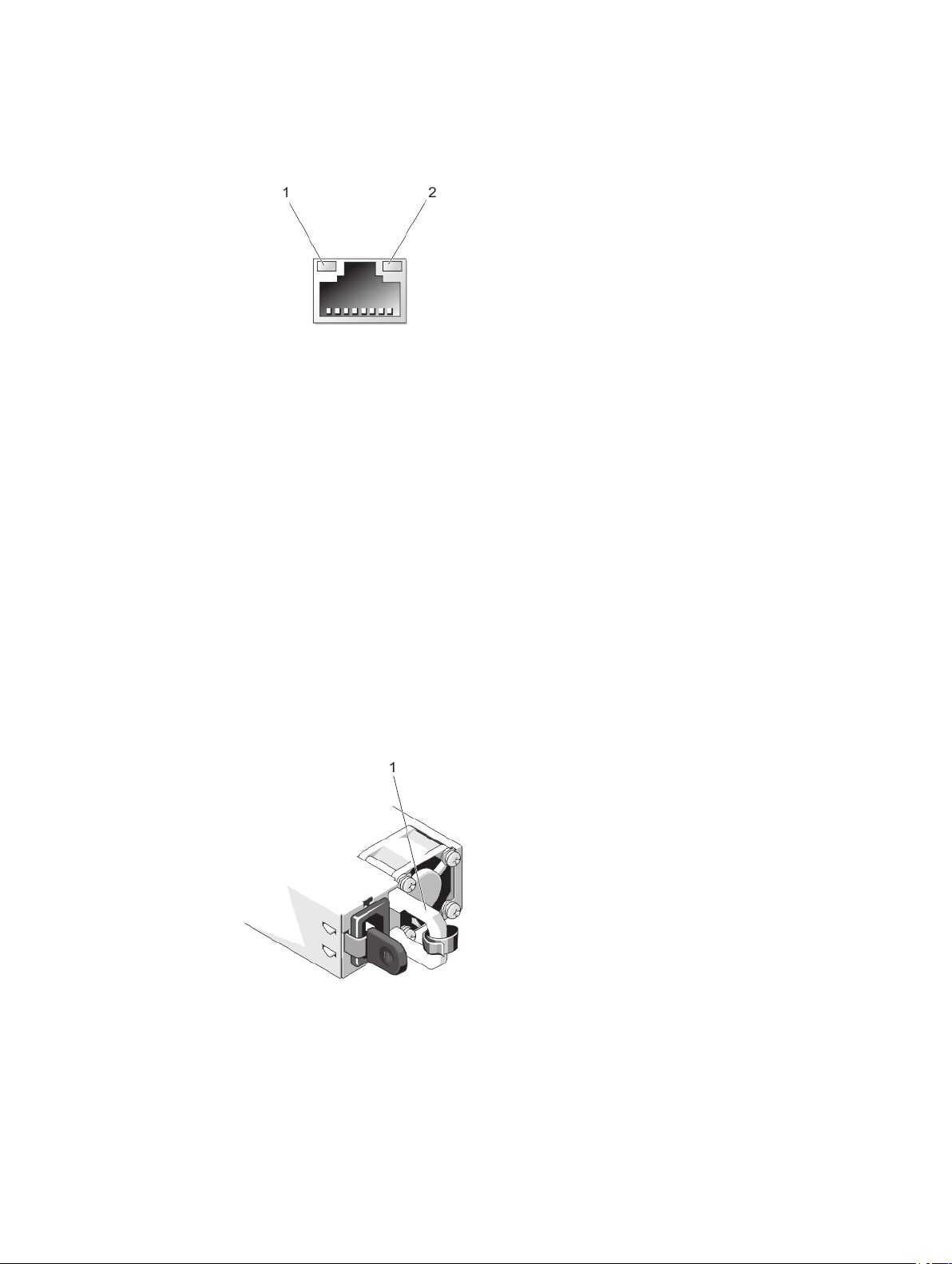
NIC Gösterge Kodları
Rakam 4. NIC Göstergesi
1. bağlantı göstergesi
2. faaliyet göstergesi
Gösterge Gösterge Kodu
Bağlantı ve faaliyet
göstergeleri kapalı
Bağlantı göstergesi
yeşil
Bağlantı göstergesi
amber
Etkinlik göstergesi
yeşil yanıp sönüyor
NIC ağa bağlı değil.
NIC geçerli bir ağa maksimum bağlantı noktası hızı ile bağlı (1 Gbps veya 10 Gbps).
NIC geçerli bir ağa maksimum bağlantı noktası hızından daha az bir hızla bağlı.
Ağ verileri gönderiliyor ya da alınıyor.
Güç Göstergesi Kodları
Her AC güç kaynağı aydınlatılmış şeffaf kola sahiptir ve her DC güç kaynağı (mevcutsa) gücün var olduğunu veya güç hatası
oluştuğunu gösteren LED'e sahiptir.
Rakam 5. AC Güç Kaynağı Durumu Göstergesi
1. AC güç kaynağı durumu göstergesi/kolu
14
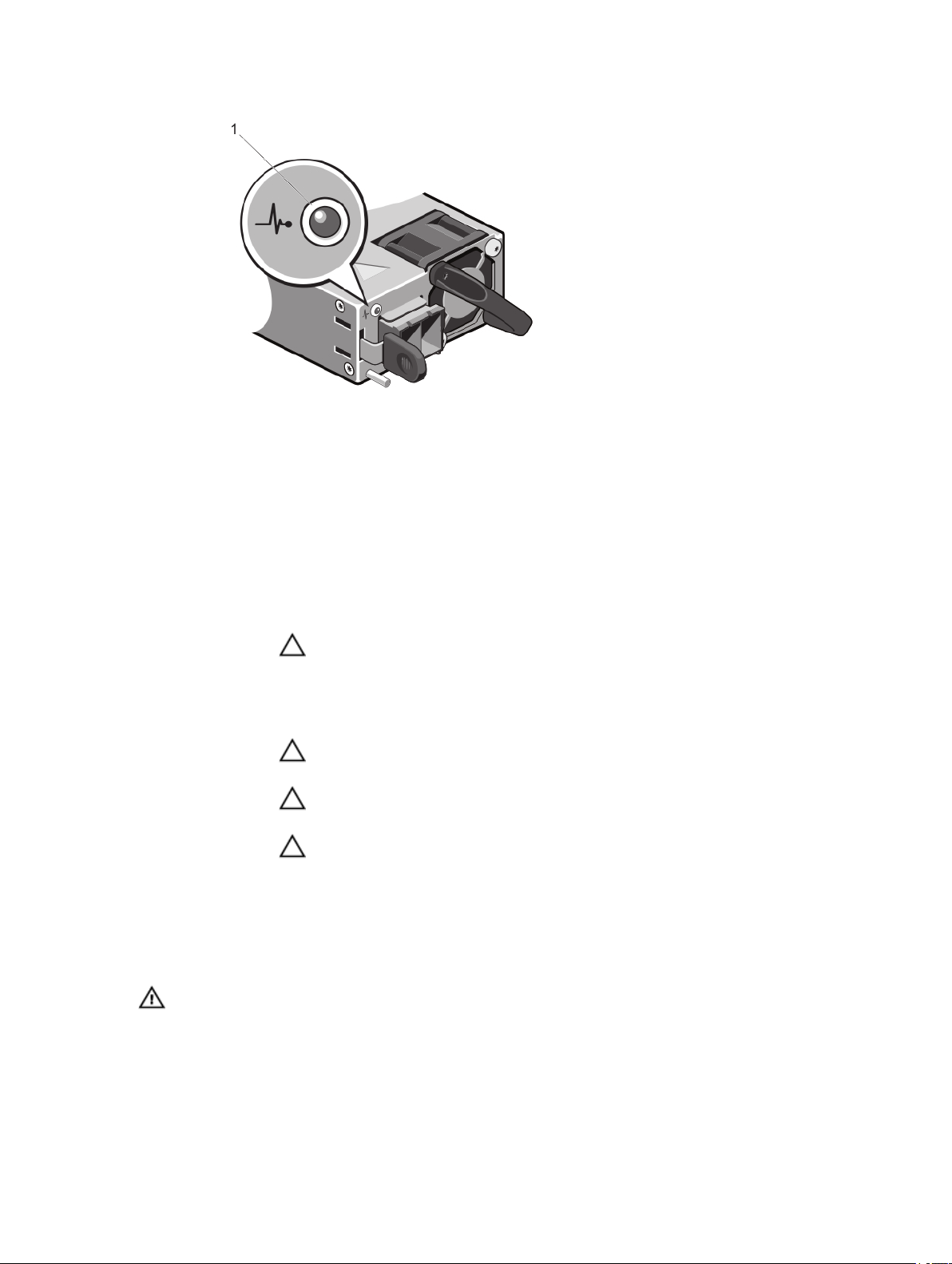
Rakam 6. DC Güç Kaynağı Durumu Göstergesi
1. DC güç kaynağı durumu göstergesi
Güç Göstergesi
Biçimi
Yanmıyor Güç bağlı değil.
Yeşil Kol/LED göstergesi, geçerli bir güç kablosunun güç kaynağına bağlı olduğunu ve güç kaynağının
Hızlı yanıp sönen
amber
Yanıp sönen yeşil Güç kaynağını çalışırken takarken, bu güç kaynağının diğer güç kaynağıyla (verimlilik, özellik ayarı,
Koşul
çalışıyor olduğunu gösteren yeşil ışık yakar.
Güç kaynağı ile ilgili bir sorun olduğunu gösterir.
DİKKAT: Güç kaynağı eşleşmezliğini düzeltirken, yalnızca yanıp sönen göstergeli güç
kaynağını değiştirin. Eşleşen bir çift yapmak için ters güç kaynaklarını değiştirmek, hata
durumuna ve sistemin beklenmedik şekilde kapanmasına neden olabilir. Yüksek Çıkış
yapılandırmasından Düşük Çıkış yapılandırmasına veya tam tersine değiştirmek için,
sistemi kapatın.
DİKKAT: AC güç kaynakları 220 V ve 110 V giriş voltajlarını destekler. İki aynı güç kaynağı
farklı giriş voltajı aldığında, farklı wattlarda çıkış yapabilir ve eşleşmezliği tetikleyebilir.
DİKKAT: İki güç kaynağı kullanıldığında, aynı tür olmalıdırlar ve aynı çıkış gücüne sahip
olmalıdırlar.
DİKKAT: AC ve DC güç kaynaklarını birleştirmek desteklenmez ve eşleşmezliği tetikler.
sağlık durumu ve desteklenen voltaj bakımından) eşleşmediğini göstermektedir.
İhtiyacınız Olabilecek Diğer Bilgiler
UYARI: Sisteminizle birlikte gelen güvenlik ve düzenleme bilgilerine bakın. Garanti bilgileri bu belgeye dahil edilmiş
veya ayrı bir belge olarak eklenmiş olabilir.
• Başlangıç Kılavuzu sisteminizin kurulmasıyla ilgili genel bir bakış ve teknik özellikleri sunar. Bu belge support.dell.com/
manuals adresinde çevrimiçi olarak mevcuttur.
• Raf çözümünüze dahil edilmiş olan raf belgeleri sisteminizi gerekirse bir rafa nasıl kuracağınızı açıklar.
15
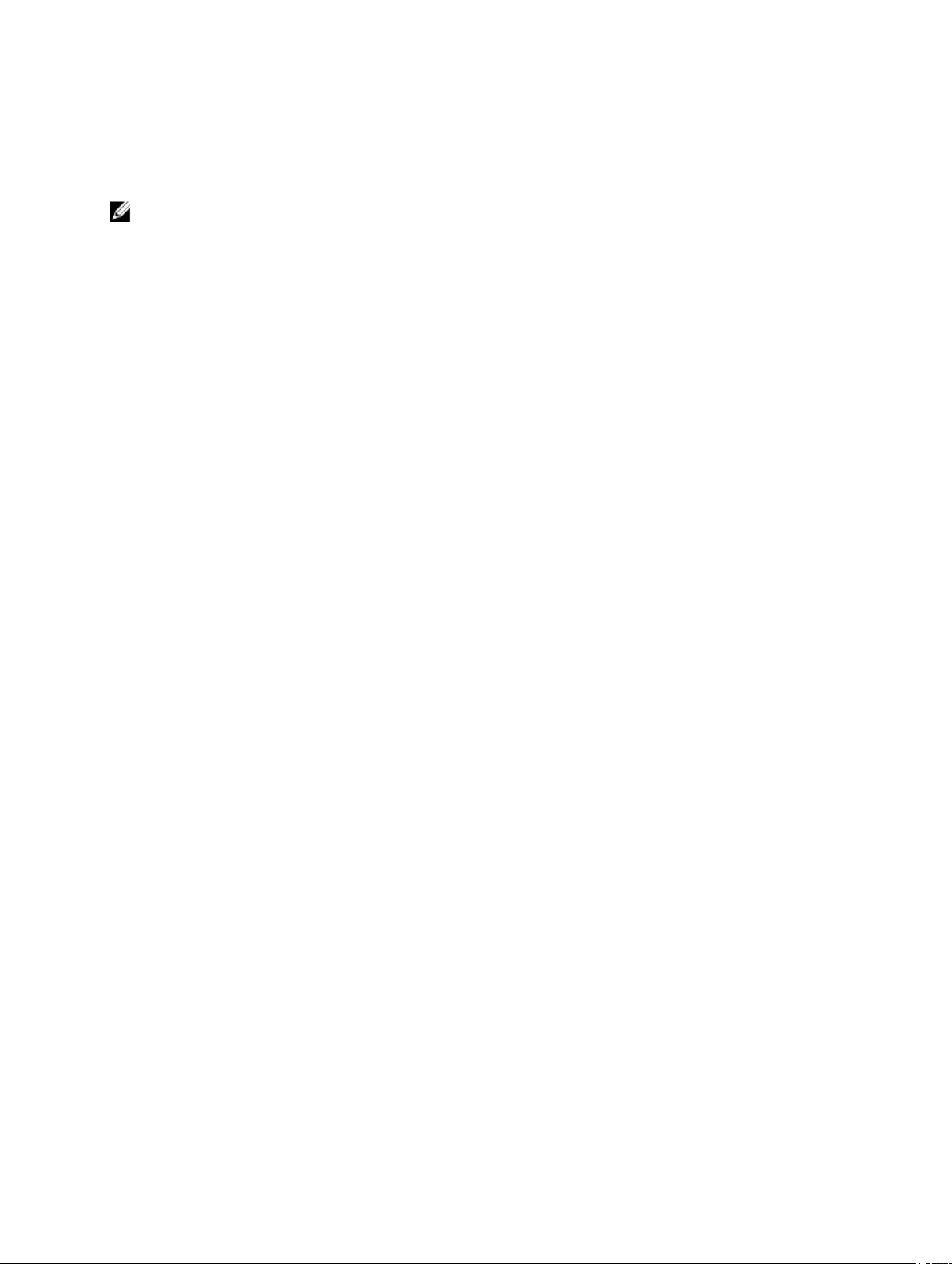
• Sisteminizle birlikte satın aldığınız işletim sistemi, sistem yönetimi yazılımı, sistem güncellemeleri ve sistem bileşenleri ile
ilgili olanlar dahil, sisteminizle birlikte gönderilen ve sisteminizin yapılandırılmasına ve yönetilmesine ilişkin belgeler ve
araçlar sunan her türlü ortam.
• Bu belgede kullanılan kısaltmaların açılımları için dell.com/support/manuals adresindeki Sözlüğe bakın.
NOT: Her zaman www.dell.com/support/manuals adresindeki güncelleştirmeleri kontrol edin ve genellikle diğer
belgelerdeki bilgileri geçersiz kıldığından, önce güncelleştirmeleri okuyun.
16
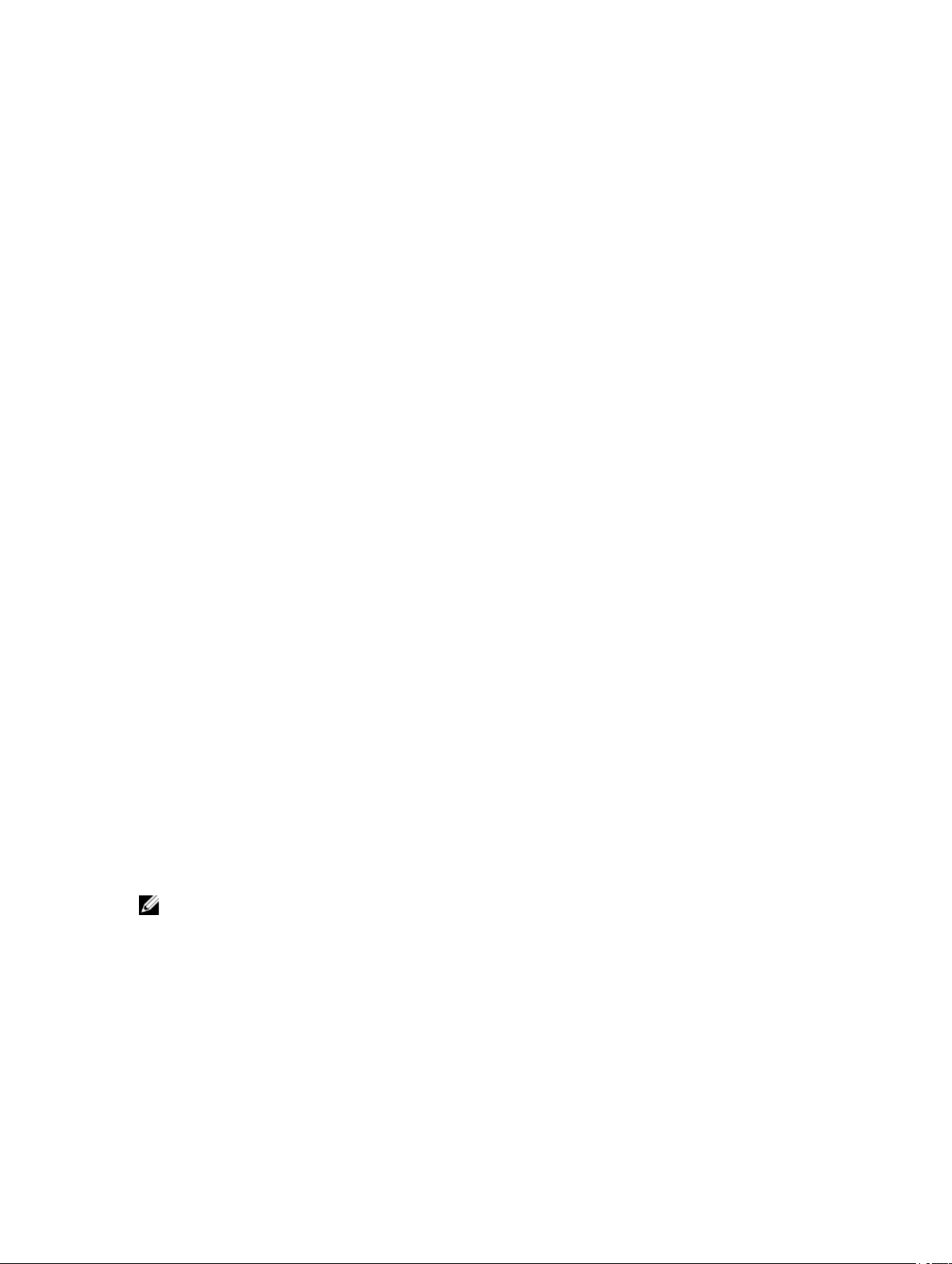
Sistem Kurulumu ve Önyükleme Yöneticisini Kullanma
Sistem Kurulumu, sistem donanımınızı yönetmenizi ve BIOS düzeyi seçenekleri belirlemenizi sağlar.
Aşağıdaki tuş vuruşları, başlangıç sırasında sistem özelliklerine erişimi sağlar:
Tuş vuruşu Açıklama
<F2> Sistem Kurulumu'na girer.
<F10> Dell Yaşam Döngüsü Denetleyicisi'ni (LC2) açan Sistem Servisini girer. Dell LC2, işletim sistemi
konuşlanması, donanım tanılaması, platform güncellemeleri ve platform yapılandırması gibi sistem
yönetim özelliklerini grafik kullanıcı arabirimi kullanarak destekler. Aynı LC2 özelliği ayarı satın alınan
iDRAC lisansı tarafından belirlenir. Daha fazla bilgi için, bkz. Dell LC2 belgesi.
<F11> Sistem önyükleme yapılandırmasına bağlı olarak, BIOS Önyükleme Yöneticisi veya Birleşik
Genişletilebilir Ürün Bilgisi Arabirimi (UEFI) Önyükleme Yöneticisine girer.
<F12> Preboot eXecution Environment (PXE) önyüklemesini başlatır.
Sistem Kurulumu'ndan aşağıdaki işlemleri gerçekleştirebilirsiniz:
• Donanım eklendikten veya kaldırıldıktan sonra, NVRAM ayarlarını değiştirme
• Sistem donanım yapılandırmasını görüntüleme
• Tümleşik aygıtları etkinleştirme veya devre dışı bırakma
• Performans ve güç yönetimi eşiklerini ayarlama
• Sistem güvenliğini yönetme
2
Aşağıdakileri kullanarak Sistem Kurulumu'na erişebilirsiniz:
• Varsayılan olarak etkinleştirilmiş standart grafik tarayıcı
• Console Redirection (Konsol Yeniden Yönlendirme) kullanılarak etkinleştirilmiş metin tarayıcısı
Console Redirection (Konsol Yeniden Yönlendirme) öğesini etkinleştirmek için, System Setup'ta (Sistem Kurulumu), System
BIOS → Serial Communication screen → Serial Communication'ı (Sistem BIOS>Seri İletişim ekranı>Seri İletişim) seçin, On
with Console Redirection (Konsol Yeniden Yönlendirme ile Açık) seçeneğini seçin.
NOT: Varsayılan olarak, seçilen alan için yardım metni grafik tarayıcıda görüntülenir. Yardım metnini metin tarayıcısında
görmek için, <F1> tuşuna basın.
Sistem Önyükleme Modunu Seçme
Sistem Kurulumu, işletim sisteminizi kurmanız için önyükleme modunu belirtmenizi sağlar:
• BIOS önyükleme modu (varsayılan), BIOS düzeyindeki standart önyükleme arabirimidir.
• UEFI önyükleme modu, sistem BIOS'u üzerine yerleşik, Birleşik Genişletilebilir Ürün Yazılımı Arabirimi (UEFI) teknik
özelliklerine dayalı gelişmiş bir 64-bit önyükleme arabirimidir.
17
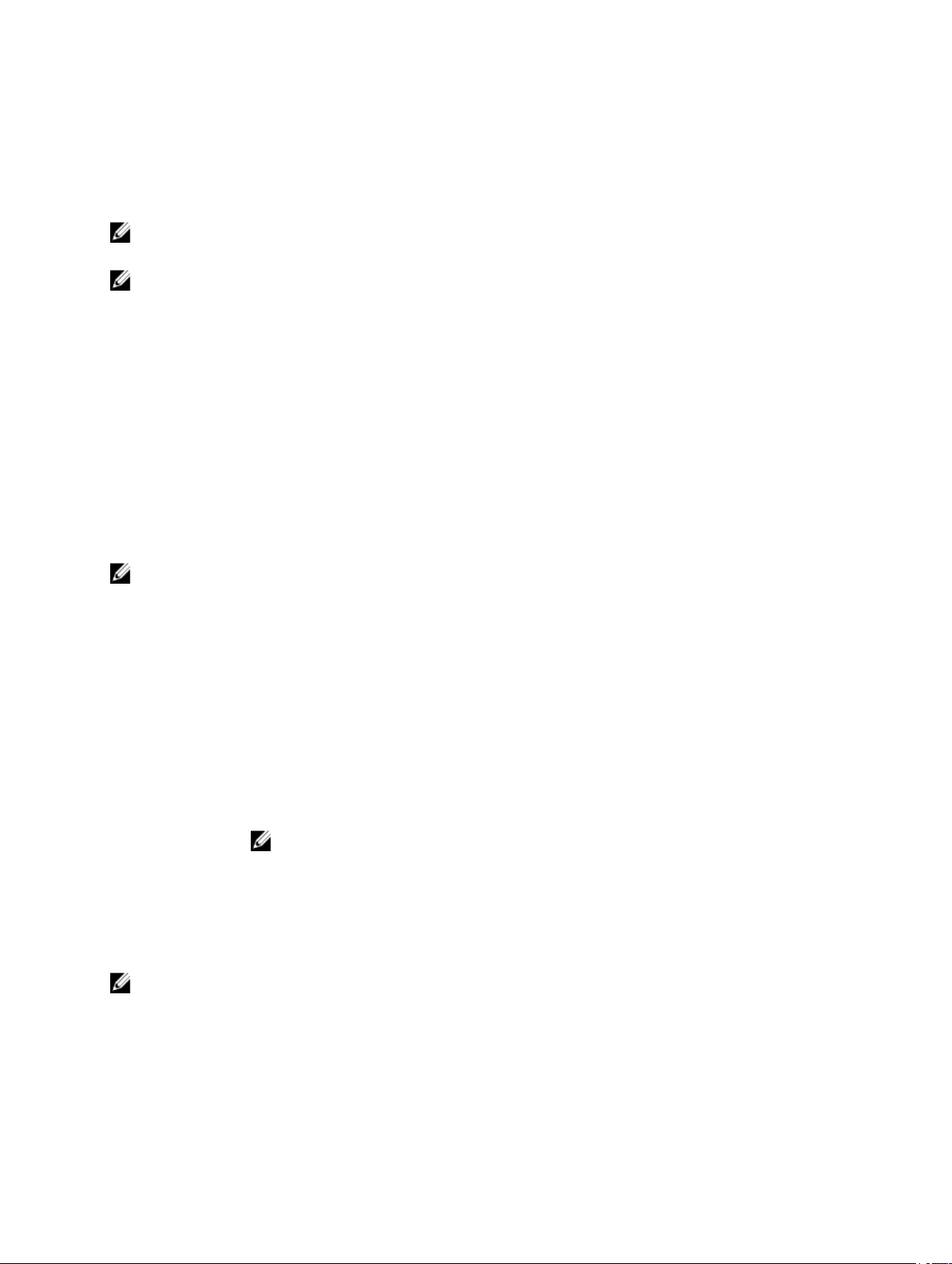
Sistem Kurulumunun Boot Settings (Önyükleme Ayarları) ekranının Boot Mode (Önyükleme Modu) alanındaki önyükleme
modunu seçmeniz gerekir. Önyükleme modunu belirttiğinizde, sistem belirtilen modda önyüklenir ve ardından bu modda işletim
sisteminizi yükleyebilirsiniz. Bundan sonra, kurulu işletim sistemine erişmek için sistemde aynı önyükleme modunda (BIOS ya da
UEFI) önyükleme yapmalısınız. Sisteminizi başka bir önyükleme modundan önyüklemeye çalışmanız, sisteminizin başlangıçta
durmasına neden olacaktır.
NOT: İşletim sistemlerinin, UEFI önyükleme modundan yüklenebilmesi için UEFI uyumlu olmalıdır. DOS ve 32-bit işletim
sistemleri UEFI'yi desteklemez ve yalnızca BIOS önyükleme modundan yüklenebilir.
NOT: Desteklenen işletim sistemlerine ilişkin en son bilgiler için dell.com/ossupport sayfasına gidin.
Sistem Kurulumuna Girme
1. Sisteminizi açın veya yeniden başlatın.
2. Aşağıdaki mesajı görür görmez <F2> tuşuna basın:
<F2> = System Setup (Sistem Kurulumu)
<F2> tuşuna basmadan önce işletim sisteminiz yüklenmeye başlarsa, sistemin önyükleme işlemini bitirmesine izin verin ve
sisteminizi yeniden başlatarak tekrar deneyin.
Hata Mesajlarına Yanıt Verme
Sistem önyüklenirken bir hata mesajı görüntülenirse mesajı not edin. Daha fazla bilgi için bkz. Sistem Hata Mesajları.
NOT: Bellek yükseltildikten sonra, sisteminizi ilk kez başlattığınızda sisteminizin ekranda bir mesaj görüntülemesi normaldir.
Sistem Kurulumu Gezinme Tuşlarını Kullanma
Anahtarlar Eylem
Yukarı ok Bir önceki alana gider.
Aşağı ok Bir sonraki alana gider.
<Enter> Seçilen alanda (varsa) bir değer girmenizi veya alandaki bağlantıyı takip etmenizi sağlar.
Boşluk çubuğu Varsa, bir aşağı açılır listeyi genişletir veya daraltır.
<Sekme> Bir sonraki odaklanılan alana geçer.
NOT: Sadece standart grafik tarayıcı için.
<Esc> Ana ekran görülene kadar bir önceki sayfaya gider. Ana ekrandayken <Esc> tuşuna basıldığında bir
mesaj kaydedilmemiş değişiklikleri kaydetmek ve sistemi yeniden başlatmak isteyip istemediğinizi
sorar.
<F1> Sistem Kurulumu yardım dosyasını görüntüler.
NOT: Çoğu seçenekte, yaptığınız tüm değişiklikler kaydedilir ancak bu değişiklikler sistem yeniden başlatılana kadar etkin
hale gelmez.
Sistem Kurulumu Seçenekleri
18
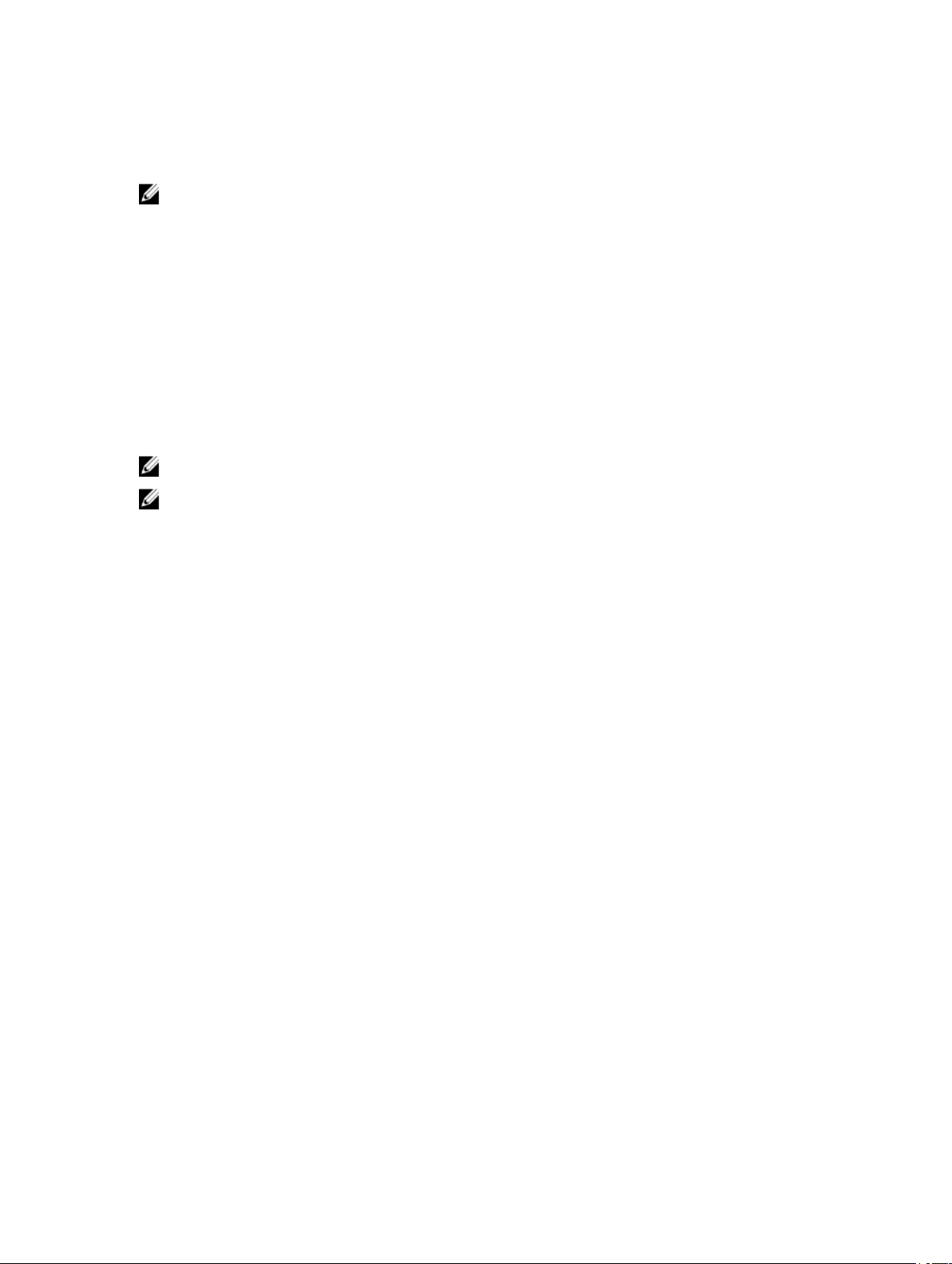
Sistem Kurulumu Ana Ekranı
NOT: BIOS veya UEFI ayarlarını varsayılan ayarlarına sıfırlamak için <Alt><F> tuşlarına basın.
Menü Öğesi Açıklama
System BIOS (Sistem
BIOS'u)
iDRAC Settings
(iDRAC Ayarları)
Device Settings (Aygıt
Ayarları)
Bu seçenek BIOS ayarlarını görüntülemek ve yapılandırmak için kullanılır.
Bu seçenek iDRAC ayarlarını görüntülemek ve yapılandırmak için kullanılır.
Bu seçenek aygıt ayarlarını görüntülemek ve yapılandırmak için kullanılır.
Sistem BIOS Ekranı
NOT: Sistem Kurulumu'na ait seçenekler sistem yapılandırmasına bağlı olarak değişir.
NOT: Varsayılan Sistem Kurulumu seçenekleri, uygun olduğunda, aşağıdaki bölümlerde kendilerine ait ilgili seçeneklerin
altında sıralanır.
Menü Öğesi Açıklama
Sistem Bilgileri Sistem modeli adı, BIOS sürümü, Servis Etiketi ve bu gibi sistem hakkındaki bilgileri görüntüler.
Memory Settings
(Bellek Ayarları)
Processor Settings
(İşlemci Ayarları)
Boot Settings
(Önyükleme Ayarları)
Yüklü belleğe ilişkin bilgileri ve seçenekleri görüntüler.
Hız, önbellek boyutu ve bu gibi işlemciye ilişkin bilgileri ve seçenekleri görüntüler.
Önyükleme modunu (BIOS veya UEFI) belirleme seçeneklerini görüntüler. UEFI ve BIOS önyükleme
ayarlarını değiştirmenizi sağlar.
Integrated Devices
(Tümleşik Aygıtlar)
Serial Communication
(Seri İletişim)
System Profile
Settings (Sistem
Profili Ayarları)
System Security
(Sistem Güvenliği)
Çeşitli Ayarlar Sistem tarihi, zamanı ve bu gibi öğeleri değiştirme seçeneklerini görüntüler.
Tümleşik aygıt denetleyicilerini ve bağlantı noktalarını etkinleştirme veya devre dışı bırakma ve ilgili
özelliklerle seçenekleri belirleme seçeneklerini görüntüler.
Seri bağlantı noktalarını etkinleştirme veya devre dışı bırakma ve ilgili özelliklerle seçenekleri belirleme
seçeneklerini görüntüler.
İşlemci güç yönetimi ayarları, bellek frekansı ve bu gibi öğeleri değiştirme seçeneklerini görüntüler.
Sistem şifresi, kurulum şifresi, TPM güvenliği ve bu gibi sistem güvenlik ayarlarını yapılandırma
seçeneklerini görüntüler. Yerel BIOS güncellemesi ve sistemdeki güç ve NMI düğmeleri için desteği de
etkinleştirir ve devre dışı bırakır.
19
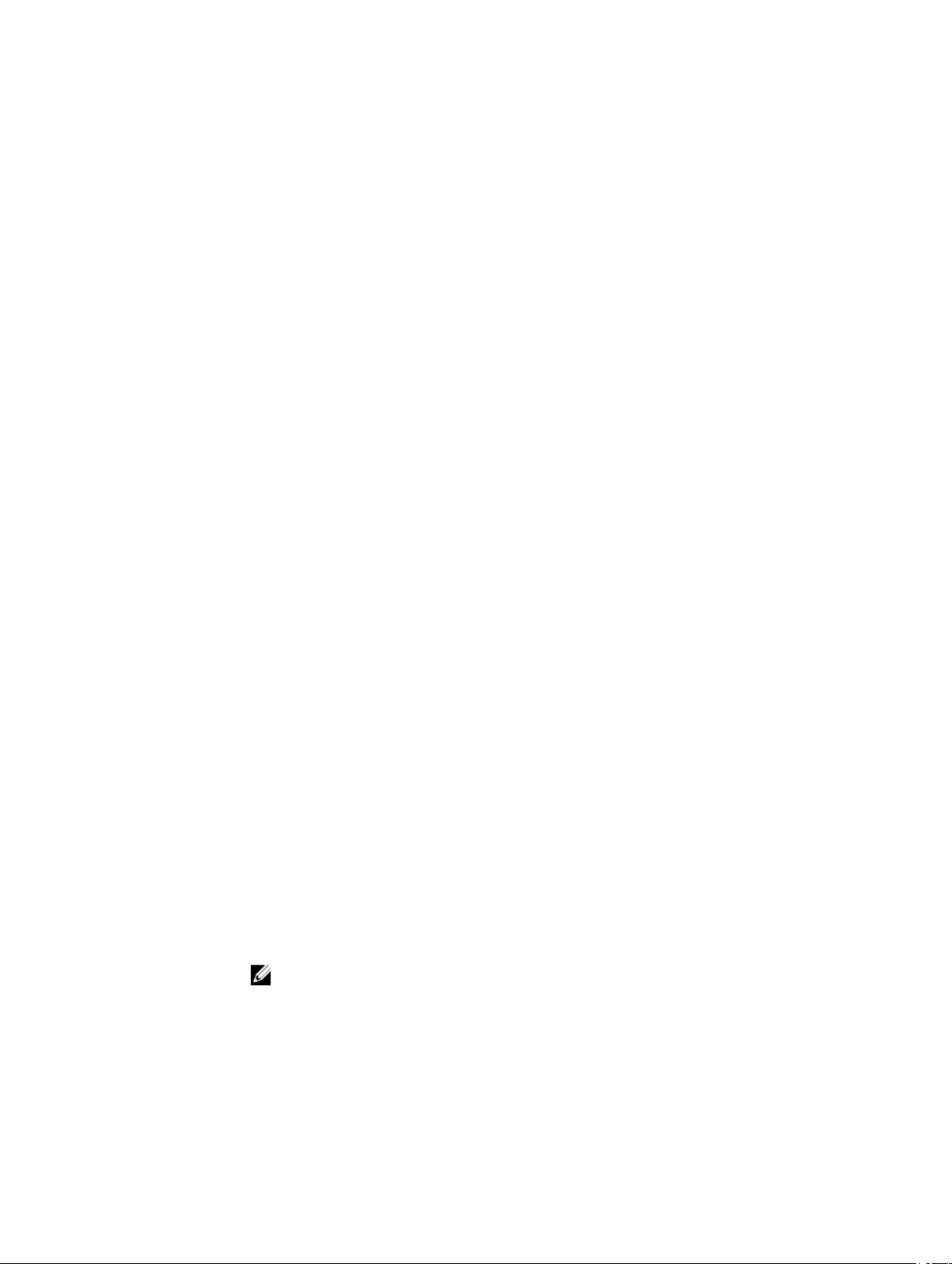
Sistem Bilgi Ekranı
Menü Öğesi Açıklama
Sistem Modeli Adı Sistem modeli adını görüntüler.
Sistem BIOS'u
Sürümü
Sistem Servis Etiketi Sistemin Servis Etiketini görüntüler.
Sistem Üreticisi Sistem üreticisinin adını görüntüler.
Sistem Üreticisi
İletişim Bilgileri
Sisteminize yüklü olan BIOS sürümünü görüntüler.
Sistem üreticisinin iletişim bilgilerini görüntüler.
Bellek Ayarları Ekranı
Menü Öğesi Açıklama
System Memory Size
(Sistem Bellek
Boyutu)
System Memory Type
(Sistem Bellek Türü)
System Memory
Speed (Sistem Bellek
Hızı)
System Memory
Voltage (Sistem
Bellek Voltajı)
Sistemde yüklü olan bellek miktarını görüntüler.
Sistemde yüklü olan bellek türünü görüntüler.
Sistem bellek hızını görüntüler.
Sistem bellek voltajını görüntüler.
Video Memory (Video
Belleği)
System Memory
Testing (Sistem
Bellek Testi)
Memory Operating
Mode (Bellek İşletim
Modu)
Node Interleaving
(Düğüm Dönüşümlü
Çalışması)
20
Video belleği miktarını görüntüler.
Sistem ön yüklemesi sırasında sistem bellek testlerinin çalışıp çalışmadığını belirler. Seçenekler
Enabled (Etkin) ve Disabled (Devre Dışı) öğeleridir. Varsayılan olarak, System Memory Testing
(Sistem Bellek Testi) seçeneği Disabled (Devre Dışı) olarak ayarlıdır.
Bellek işletim modunu belirler. Sisteminizin bellek yapılandırmasına bağlı olarak kullanılabilen
seçenekler Optimizer Mode (Optimize Edici Mod), Advanced ECC Mode (Gelişmiş ECC Modu),
Mirror Mode (Ayna Modu), Spare Mode (Yedek Mod) ve Spare with Advanced ECC Mode (Gelişmiş
ECC ile Yedek Modu) öğeleridir. Varsayılan olarak, Memory Operating Mode (Bellek İşletim Modu)
seçeneği Optimizer Mode (Optimize Edici Mod) olarak ayarlıdır.
NOT: Bellek yapılandırmasına bağlı olarak Memory Operating Mode (Bellek İşletim Modu) için
varsayılanlar ve kullanılabillir seçenekler farklı olabilir.
Bu alan Enabled (Etkin) ise, simetrik bellek yapılandırması yüklü olduğunda bellek dönüşümlü
çalışması desteklenir. Disabled (Devre Dışı) ise, sistem Düzenli Olmayan Bellek mimarisi (NUMA)
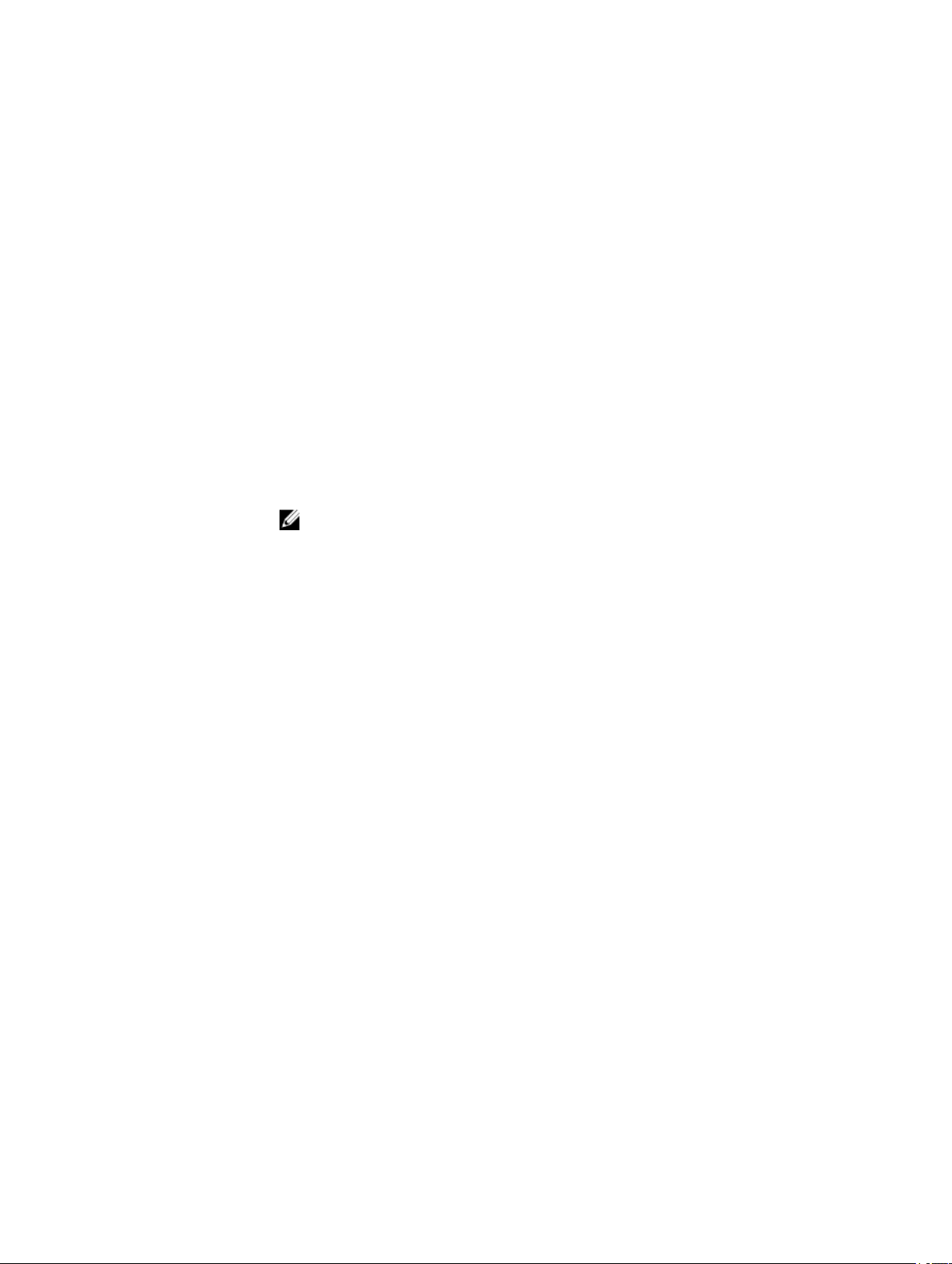
Menü Öğesi Açıklama
(asimetrik) bellek yapılandırmalarını destekler. Varsayılan olarak, Node Interleaving (Düğüm
Dönüşümlü Çalışması) seçeneği Disabled (Devre Dışı) olarak ayarlıdır.
Serial Debug Output
(Seri Hata Ayıklama
Çıkışı)
Varsayılan olarak, devre dışı olarak ayarlıdır.
İşlemci Ayarları Ekranı
Menü Öğesi Açıklama
Logical Processor
(Mantıksal İşlemci)
QPI Speed (QPI Hızı) QuickPath Karşılıklı Bağlantısı veri oranı ayarlarını ayarlamanızı sağlar. Varsayılan olarak, QPI Speed
Alternate RTID
(Requestor
Transaction ID)
Setting (Alternatif
RTID (Talep Eden
İşlem Kimliği) Ayarı)
Mantıksal işlemcileri etkinleştirmenizi veya devre dışı bırakmanızı ve mantıksal işlemci sayısını
görüntülemenizi sağlar. Logical Processor (Mantıksal İşlemci) seçeneği Enabled (Etkin) olarak
ayarlıdır, BIOS tüm mantıksal işlemcileri görüntüler. Bu seçenek Disabled (Devre Dışı) olarak
ayarlanmışsa, BIOS yalnızca çekirdek başına bir mantıksal işlemci görüntüler. Varsayılan olarak,
Logical Processor (Mantıksal İşlemci) seçeneği Enabled (Etkin) olarak ayarlıdır.
(QPI Hızı) seçeneği Maximum data rate (Maksimum veri hızı) olarak ayarlıdır.
NOT: QPI hızı seçeneği yalnızca her iki işlemci de takılı olduğunda görüntülenir.
Soketler arasındaki önbellek performansını arttırarak uzak sokete daha fazla RTID tahsis etmenizi veya
NUMA için normal modda çalışmanızı sağlar. Varsayılan olarak, Alternate RTID (Requestor
Transaction ID) Setting (Alternatif RTID (Talep Eden İşlem Kimliği) Ayarı) Disabled (Devre Dışı)
olarak ayarlıdır.
Virtualization
Technology
(Sanallaştırma
Teknolojisi)
Adjacent Cache Line
Prefetch (Bitişik
Önbellek Hattını
Önceden Getirme)
Hardware Prefetcher
(Donanım Önceden
Getiricisi)
DCU Streamer
Prefetcher (DCU
Flama Önceden
Getirici)
DCU IP Prefetcher
(DCU IP Önceden
Getiricisi)
Sanallaştırma için sağlanan ek donanım özelliklerini etkinleştirmenizi veya devre dışı bırakmanızı
sağlar. Varsayılan olarak, Virtualization Technology (Sanallaştırma Teknolojisi) seçeneği Enabled
(Etkin) olarak ayarlıdır.
Sıralı bellek erişiminden yüksek kullanımını gerektiren uygulamalar için sistemi optimize etmenizi
sağlar. Varsayılan olarak, Adjacent Cache Line Prefetch (Bitişik Önbellek Hattını Önceden Getirme)
seçeneği Enabled (Etkin) olarak ayarlıdır. Rastgele bellek erişiminin yüksek kullanımını gerektiren
uygulamalar için bu seçeneği devre dışı bırakabilirsiniz.
Donanım önceden getiricisini etkinleştirmenizi veya devre dışı bırakmanızı sağlar. Varsayılan olarak,
Hardware Prefetcher (Donanım Önceden Getiricisi) seçeneği Enabled (Etkin) olarak ayarlıdır.
Veri Önbellek Birimi flama önceden getiricisini etkinleştirmenizi veya devre dışı bırakmanızı sağlar.
Varsayılan olarak, DCU Streamer Prefetcher (DCU Flama Önceden Getiricisi) seçeneği Enabled
(Etkin) olarak ayarlıdır.
Veri Önbellek Birimi IP önceden getiricisini etkinleştirmenizi veya devre dışı bırakmanızı sağlar.
Varsayılan olarak, DCU IP Prefetcher (DCU IP Önceden Getiricisi) seçeneği Enabled (Etkin) olarak
ayarlıdır.
21
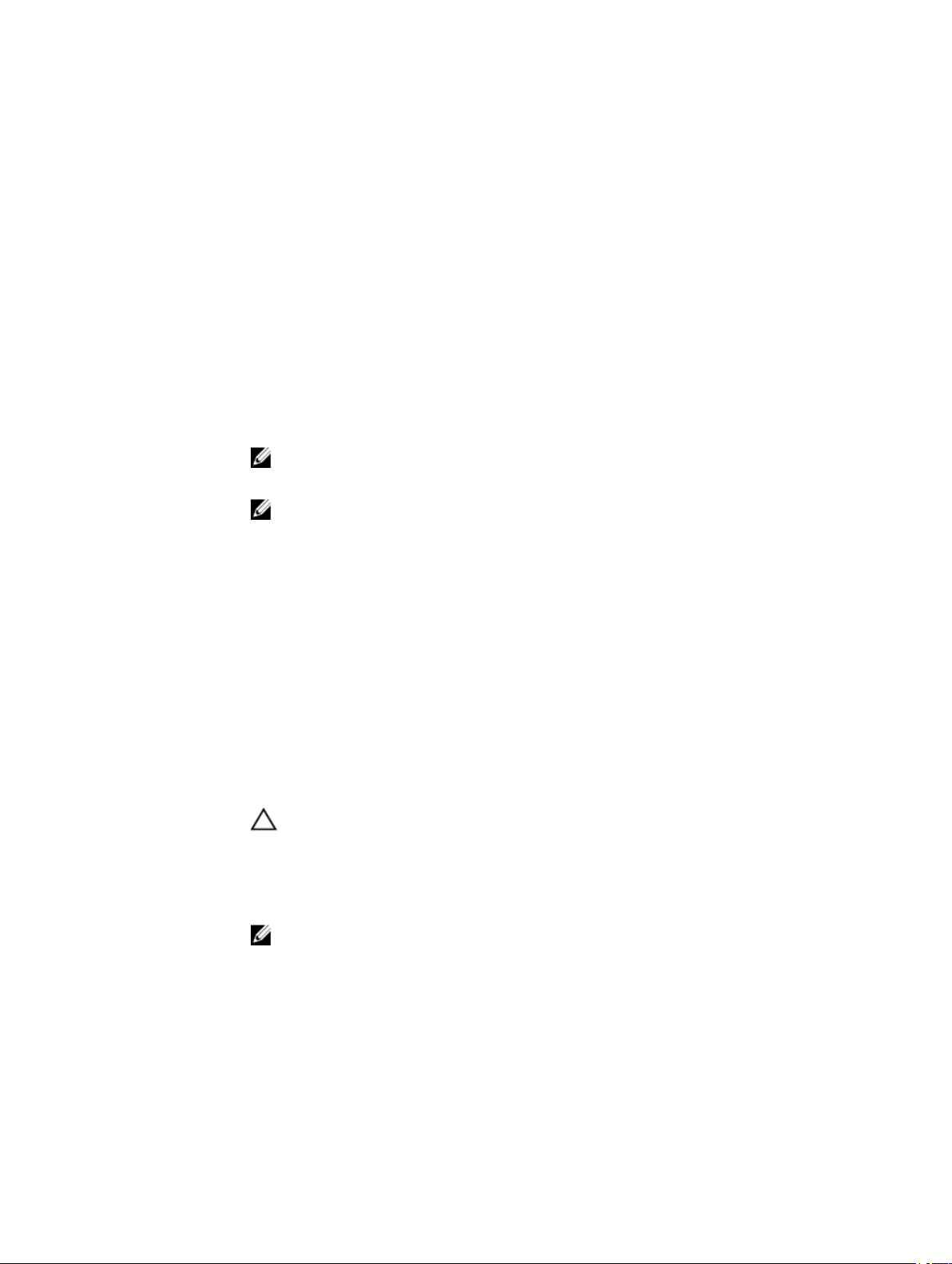
Menü Öğesi Açıklama
Execute Disable
(Devre Dışı Yürüt)
Number of Cores per
Processor (İşlemci
Başına Çekirdek
Sayısı)
Processor 64-bit
Support (İşlemci 64bit Desteği)
Processor Core
Speed (İşlemci
Çekirdek Hızı)
Processor Bus Speed
(İşlemci Veri Yolu
Hızı)
İşlemci 1
Aile-Model-Sürüm İşlemcinin Intel tarafından belirlenen aile, model ve sürüm bilgilerini görüntüler.
Marka İşlemci tarafından raporlanan marka adını görüntüler.
Düzey 2 Önbellek Toplam L2 önbelleğini gösterir
Bellek koruma teknolojisini etkinleştirmenizi veya devre dışı bırakmanızı sağlar. Varsayılan olarak,
Execute Disable (Devre Dışı Yürüt) seçeneği Enabled (Etkin) olarak ayarlıdır.
Her bir işlemcideki etkin çekirdek sayısını kontrol etmenizi sağlar. Varsayılan olarak, Number of Cores
per Processor (İşlemci Başına Çekirdek Sayısı) seçeneği All (Tümü) olarak ayarlıdır.
İşlemcilerin 64-bit uzantıları destekleyip desteklemeyeceğini belirtir.
İşlemcinin maksimum çekirdek frekansını görüntüler.
İşlemcilerin veri yolu hızını görüntüler.
NOT: İşlemci veri yolu hızı seçeneği yalnızca her iki işlemci takılı olduğunda görüntülenir.
NOT: Aşağıdaki ayarlar sistemde takılı olan her işlemci için görüntülenir.
Düzey 3 Önbellek Toplam L3 önbelleğini gösterir
Çekirdek Sayısı Her işlemci için çekirdek sayısını gösterir.
Önyükleme Ayarları Ekranı
Menü Öğesi Açıklama
Boot Mode
(Önyükleme Modu)
Boot Sequence Retry
(Önyükleme Sırası
Yeniden Denemesi)
Sistemin önyükleme modunu ayarlamanızı sağlar.
DİKKAT: İşletim sistemi aynı önyükleme modunda yüklü değilse, önyükleme moduna
geçilmesi sistemin önyükleme yapmasını engelleyebilir.
İşletim sistemi UEFI'yi destekliyorsa, bu seçeneği UEFI olarak ayarlayabilirsiniz. Bu alanı BIOS'a UEFI
dışı işletim sistemleri ile uyumluluğu sağlar. Varsayılan olarak, Boot Mode (Önyükleme Modu)
seçeneği BIOS olarak ayarlıdır.
NOT: Bu alanı UEFI olarak ayarlamak BIOS Boot Settings (BIOS Önyükleme Ayarları) menüsünü
devre dışı bırakır. Bu alanı BIOS olarak ayarlamak UEFI Boot Settings (UEFI Önyükleme Ayarları)
menüsünü devre dışı bırakır.
Önyükleme sırası yeniden deneme özelliğini etkinleştirmenizi veya devre dışı bırakmanızı sağlar. Bu
alan etkinleştirilirse ve sistem önyükleme yapamazsa, 30 saniye sonra sistem önyükleme sırasını
yeniden dener. Varsayılan olarak, Boot Sequence Retry (Önyükleme Sırası Yeniden Denemesi)
seçeneği Disabled (Devre Dışı) olarak ayarlıdır.
22
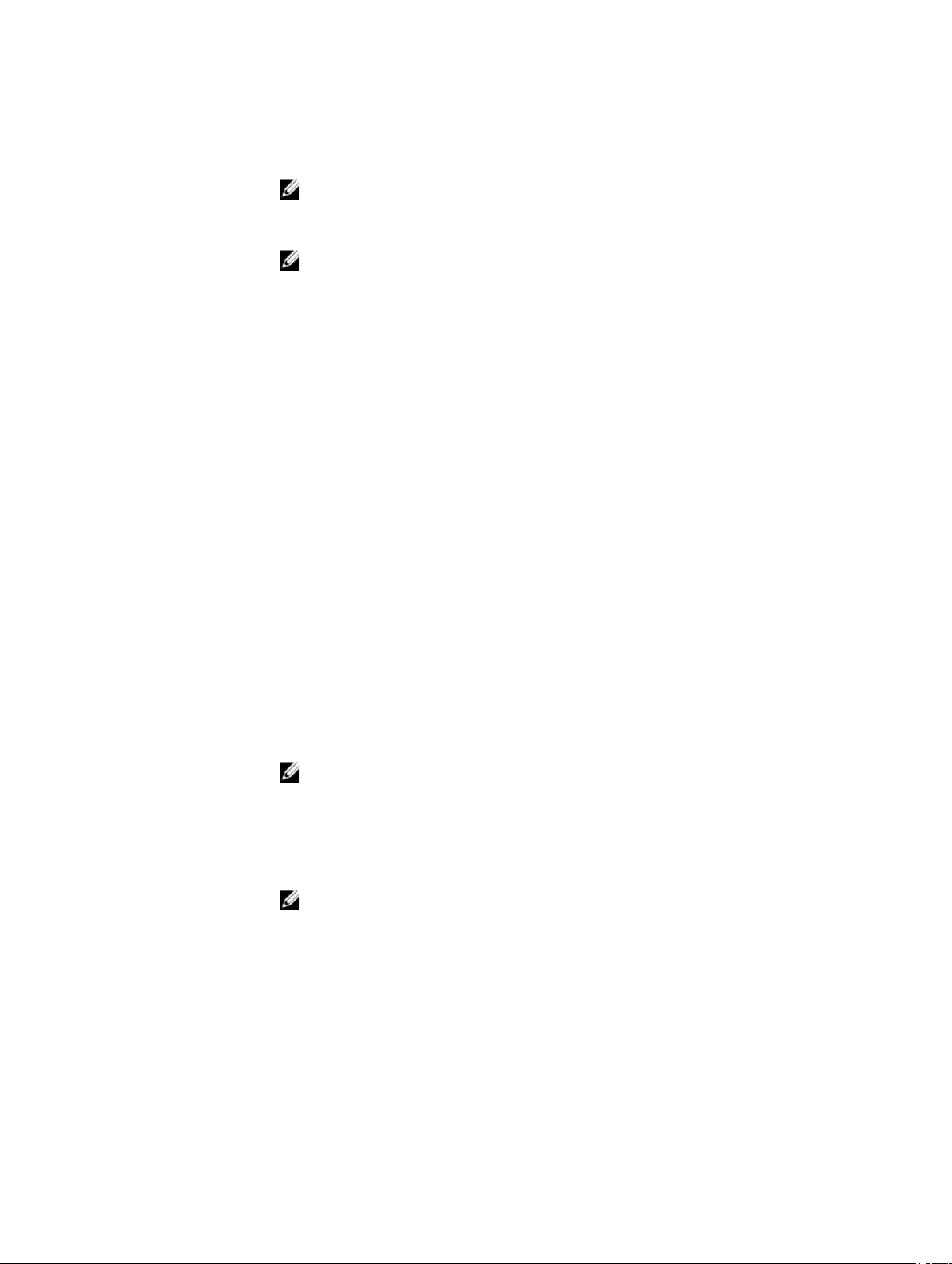
Menü Öğesi Açıklama
BIOS Boot Settings
(BIOS Önyükleme
Ayarları)
UEFI Boot Settings
(BIOS Önyükleme
Ayarları)
One-Time Boot (Bir
Kerelik Önyükleme)
BIOS Önyükleme seçeneklerini etkinleştirmenizi veya devre dışı bırakmanızı sağlar.
NOT: Bu seçenek yalnızca önyükleme modu BIOS ise etkinleştirilir.
UEFI Önyükleme seçeneklerini etkinleştirmenizi veya devre dışı bırakmanızı sağlar.
NOT: Bu seçenek yalnızca önyükleme modu UEFI ise etkinleştirilir.
Seçilen bir aygıttan bir kerelik önyüklemeyi etkinleştirmenizi veya devre dışı bırakmanızı sağlar.
Tümleşik Aygıtlar Ekranı
Menü Öğesi Açıklama
Integrated RAID
Controller (Tümleşik
RAID Denetleyicisi)
User Accessible USB
Ports (Kullanıcı
Erişimli USB Bağlantı
Noktaları)
Tümleşik RAID denetleyicisini etkinleştirmenizi veya devre dışı bırakmanızı sağlar. Varsayılan olarak,
Integrated RAID Controller (Tümleşik RAID Denetleyicisi) seçeneği Enabled (Etkin) olarak ayarlıdır.
Kullanıcı erişimli USB bağlantı noktalarını etkinleştirmenizi veya devre dışı bırakmanızı sağlar. Only
Back Ports On (Yalnızca Arka Bağlantı Noktaları Açık) seçeneğini belirttiğinizde ön taraftaki USB
bağlantı noktaları devre dışı kalır, All Ports Off (Tüm Bağlantı Noktaları Kapalı) seçeneğini
belirttiğinizde hem öndeki hem de arkadaki bağlantı noktalar devre dışı kalır. Varsayılan olarak, User
Accessible USB Ports (Kullanıcı Erişimli USB Bağlantı Noktaları) seçeneği All Ports On (Tüm
Bağlantı Noktaları Açık) olarak ayarlıdır.
Internal USB Port
(Dahili USB Bağlantı
Noktası)
Internal SD Card Port
(Dahili SD Kartı
Bağlantı Noktası)
Internal SD Card
Redundancy (Dahili
SD Kartı
Yedeklemesi)
Integrated Network
Card 1 (Tümleşik Ağ
Kartı 1)
OS Watchdog Timer
(OS Güvenlik
Zamanlayıcısı)
Dahili USB bağlantı noktasını etkinleştirmenizi veya devre dışı bırakmanızı sağlar. Varsayılan olarak,
Internal USB Port (Tümleşik USB Bağlantı Noktası) seçeneği On (Açık) olarak ayarlıdır.
Sistemdeki dahili SD kartı bağlantı noktasını etkinleştirmenizi veya devre dışı bırakmanızı
sağlar.Varsayılan olarak, Internal SD Card Port (Dahili SD Kartı Bağlantı Noktası) seçeneği On (Açık)
olarak ayarlıdır.
NOT: Bu seçenek yalnızca sistem kartına IDSDM takılı olduğunda görüntülenir.
Mirror (Ayna) moduna ayarlıysa, veriler her iki SD kartına yazılır. SD kartlarından herhangi biri
başarısız olursa, veriler aktif SD kartına yazılır. Bu karttan gelen veriler bir sonraki önyüklemede yedek
SD kartına kopyalanır. Varsayılan olarak, Internal SD Card Redundancy (Dahili SD Kartı
Yedeklemesi) seçeneği Mirror (Ayna) olarak ayarlıdır.
NOT: Bu seçenek yalnızca sistem kartına IDSDM takılı olduğunda görüntülenir.
Tümleşik ağ kartı 1'i etkinleştirmenizi veya devre dışı bırakmanızı sağlar. Varsayılan olarak, Integrated
Network Card 1 (Tümleşik Ağ Kartı 1) seçeneği Enabled (Etkin) olarak ayarlıdır.
OS güvenlik zamanlayıcısını etkinleştirmenizi veya devre dışı bırakmanızı sağlar. Bu alan
etkinleştirildiğinde, işletim sistemi zamanlayıcıyı başlatır ve OS güvenlik zamanlayıcısı işletim
sisteminin kurtarılmasına yardımcı olur. Varsayılan olarak, OS Watchdog Timer (OS Güvenlik
Zamanlayıcısı) seçeneği Disabled (Devre Dışı) olarak ayarlıdır.
23
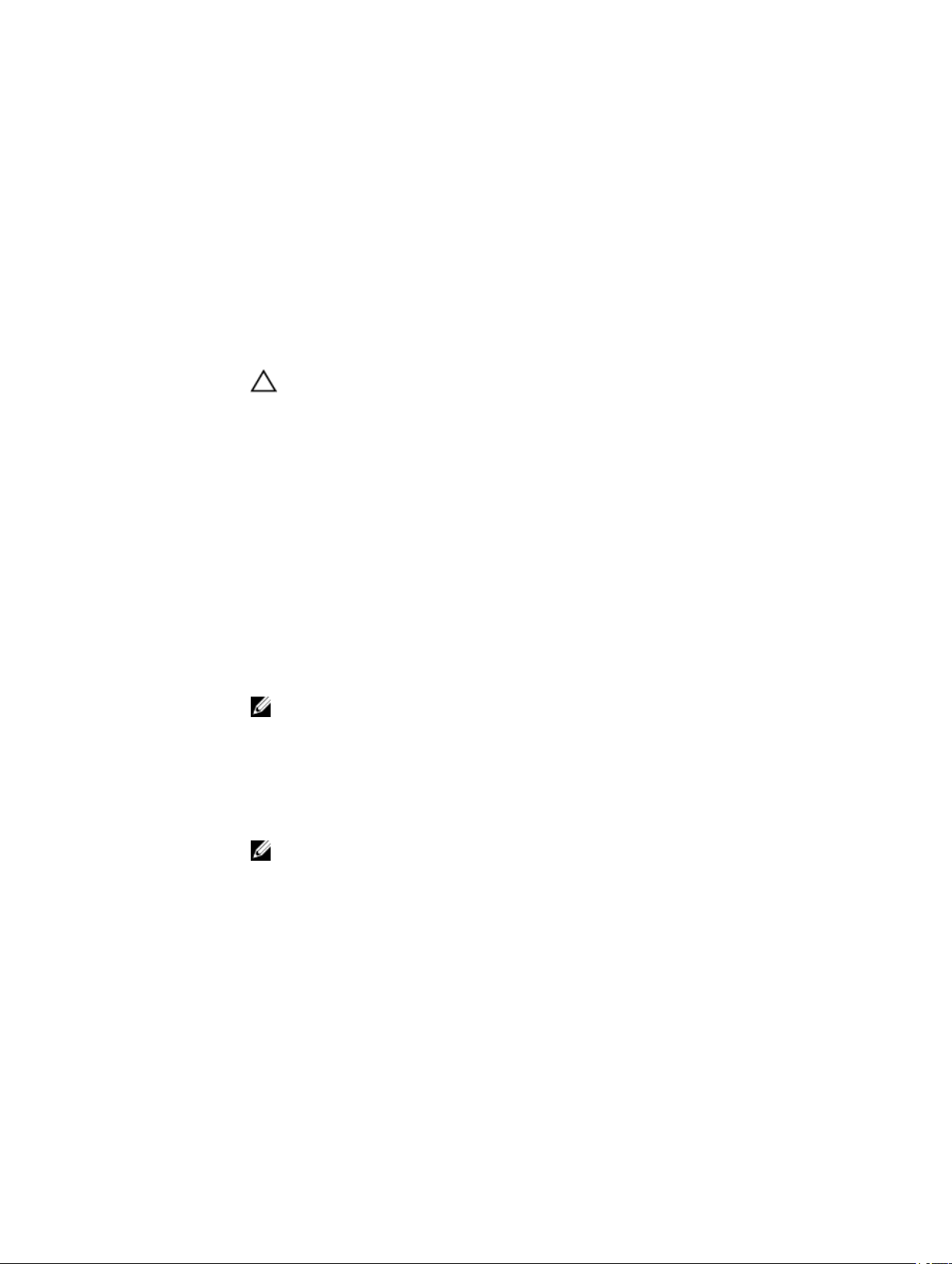
Menü Öğesi Açıklama
Embedded Video
Controller
(Katıştırılmış Video
Denetleyicisi)
SR-IOV Global Enable
(SR-IOV Genel
Etkinleştirme)
Slot Disablement
(Yuva Devre Dışı
Bırakma)
Embedded Video Controller (Katıştırılmış Video Denetleyicisi) öğesini etkinleştirmenizi veya devre
dışı bırakmanızı sağlar. Varsayılan olarak, katıştırılmış video denetleyicisi Enabled'dır (Etkin).
Tek Köklü G/Ç Sanallaştırma (SR-IOV) aygıtlarının BIOS yapılandırmasını etkinleştirmenizi veya devre
dışı bırakmanızı sağlar. Varsayılan olarak, SR-IOV Global Enable (SR-IOV Genel Etkinleştirme)
seçeneği Disabled (Devre Dışı) olarak ayarlıdır.
Sisteminizdeki PCIe yuvalarını etkinleştirmenizi veya devre dışı bırakmanızı sağlar. Slot Disablement
(Yuva Devre Dışı Bırakma) özelliği belirli bir yuvaya takılı olan PCIe kartlarının yapılandırmasını
denetler.
DİKKAT: Yuva devre dışı bırakma özelliği yalnızca takılı çevre birimi kartı İşletim Sisteminde
önyükleme yapılmasını engelliyorsa veya sistem başlatılırken gecikmeye neden oluyorsa
kullanılmalıdır. Yuva devre dışıysa Option ROM ve UEFI sürücüsü de devre dışıdır.
Seri İletişimler Ekranı
Menü Öğesi Açıklama
Serial Communication
(Seri İletişim)
BIOS'tan seri iletişim aygıtlarını (Seri Aygıt 1 ve Seri Aygıt 2) seçebilmenizi sağlar. Ayrıca BIOS konsol
yeniden yönlendirmesi de etkinleştirilebilir ve kullanılan bağlantı noktası adresleri belirlenebilir.
Varsayılan olarak, Serial Communication (Seri İletişim) seçeneği On without Console Redirection
(Konsol Yeniden Yönlendirme olmadan Açık) olarak ayarlanmıştır.
Serial Port Address
(Seri Bağlantı Noktası
Adresi)
External Serial
Connector (Harici Seri
Konektör)
Failsafe Baud Rate
(Hataya Dayanıklı
Baud Hızı)
Remote Terminal
Type (Uzak Terminal
Türü)
Seri aygıtlar için bağlantı noktası adreslerini ayarlamanızı sağlar. Varsayılan olarak, Serial Port
Address (Seri Bağlantı Noktası Adresi) seçeneği Serial Device 1=COM2, Serial Device 2=COM1
(Seri Aygıt 1=COM2, Seri Aygıt 2=COM1) olarak ayarlanmıştır.
NOT: Seri Üst LAN (SOL) için yalnızca Seri Aygıt 2 kullanılabilir. SOL ile konsol yeniden
yönlendirmeyi kullanmak için, konsol yeniden yönlendirme ve seri aygıt için aynı bağlantı noktası
adresini yapılandırın.
Harici seri konektörü seri aygıt 1, seri aygıt 2 veya uzaktan erişim aygıtı ile ilişkilendirmenizi sağlar.
Varsayılan olarak, External Serial Connector (Harici Seri Konektör) seçeneği Serial Device1 (Seri
Aygıt 1) olarak ayarlanmıştır.
NOT: SOL için yalnızca Seri Aygıt 2 kullanılabilir. SOL ile konsol yeniden yönlendirmeyi kullanmak
için, konsol yeniden yönlendirme ve seri aygıt için aynı bağlantı noktası adresini yapılandırın.
Konsol yeniden yönlendirme için hataya dayanıklı baud hızını görüntüler. BIOS baud hızını otomatik
olarak belirlemeye çalışır. Bu hataya dayanıklı baud hızı, yalnızca deneme başarısız olduğunda ve
değerin değiştirilmemesi gerektiğinde kullanılır. Varsayılan olarak, Failsafe Baud Rate (Hataya
Dayanıklı Baud Hızı) 11520 olarak ayarlanmıştır.
Uzak konsol terminal türünü ayarlamanızı sağlar. Varsayılan olarak, Remote Terminal Type (Uzak
Terminal Türü) seçeneği VT 100/VT 220 olarak ayarlanmıştır.
24
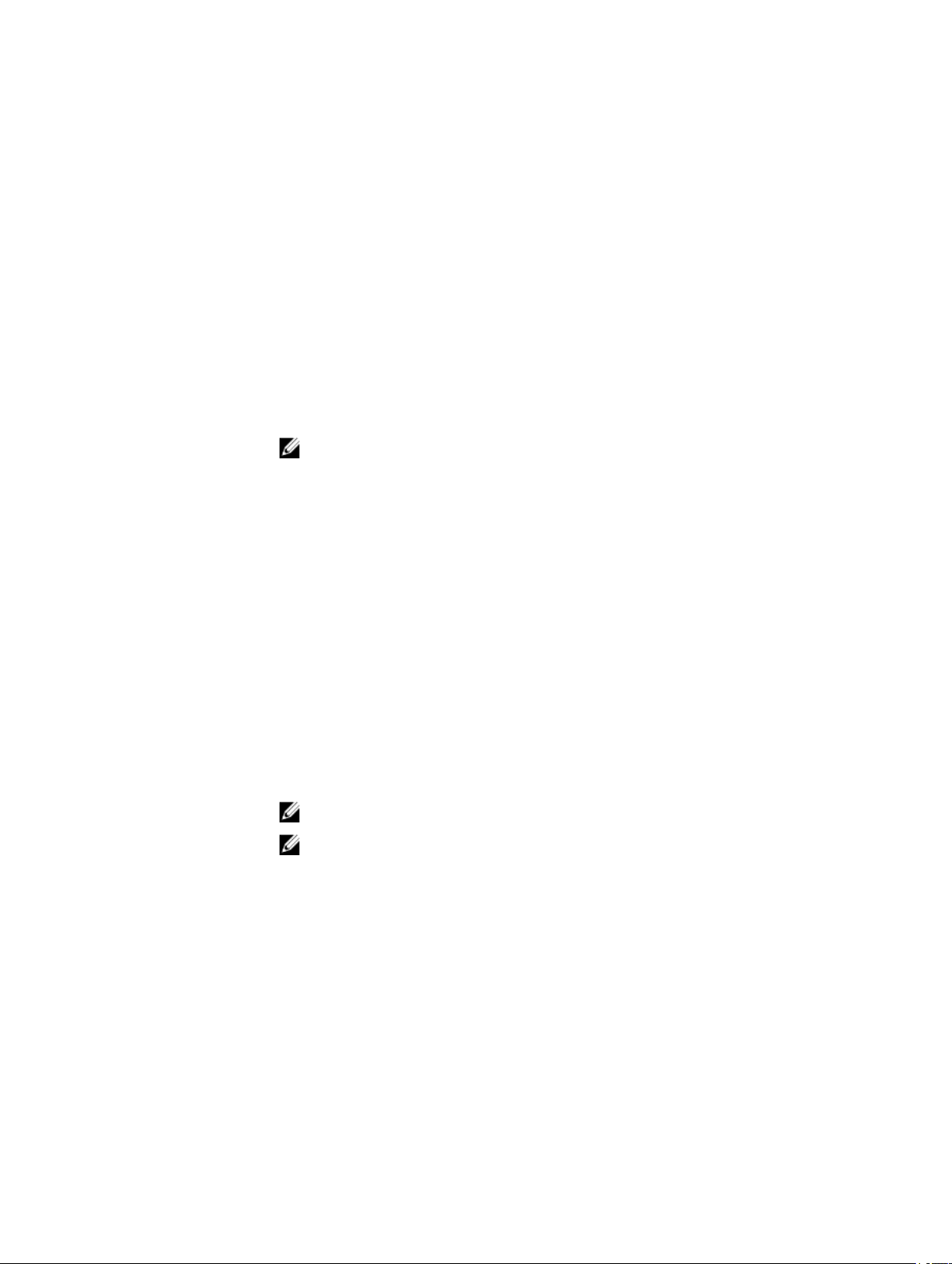
Menü Öğesi Açıklama
Redirection After
Boot (Önyükleme
Sonrası Yeniden
Yönlendirme)
İşletim sistemi yüklendiğinde, BIOS konsol yeniden yönlendirmesini etkinleştirmenizi veya devre dışı
bırakmanızı sağlar. Varsayılan olarak, Redirection After Boot (Önyükleme Sonrası Yeniden
Yönlendirme) seçeneği Enabled (Etkin) olarak ayarlanmıştır.
Sistem Profili Ayarları Ekranı
Menü Öğesi Açıklama
System Profile
(Sistem Profili)
CPU Power
Management (CPU
Güç Yönetimi)
Memory Frequency
(Bellek Frekansı)
Turbo Boost İşlemcinin turbo boost modunda çalışmasını etkinleştirmenizi veya devre dışı bırakmanızı sağlar.
Sistem profilini ayarlamanızı sağlar. System Profile (Sistem Profili) seçeneğini Custom (Özel)
dışındaki bir moda ayarlarsanız, BIOS geriye kalan seçenekleri otomatik olarak ayarlar. Mod Custom
(Özel) olarak ayarlıysa, yalnızca geriye kalan seçenekleri değiştirebilirsiniz. Varsayılan olarak, System
Profile (Sistem Profili) seçeneği Performance Per Watt Optimized (DAPC) (Watt Optimizasyonuna
Göre Performans) olarak ayarlıdır. DAPC Dell Etkin Güç Denetleyicisi'dir.
NOT: Şu parametreler yalnızca System Profile (Sistem Profili) Custom (Özel) olarak ayarlı
olduğunda kullanılabilir.
CPU güç yönetimini ayarlamanızı sağlar. Varsayılan olarak, CPU Power Management (CPU Güç
yönetimi) seçeneği System DBPM (DAPC) (Sistem DBPM (DAPC)) olarak ayarlıdır. DBPM Talep
Tabanlı Güç Yönetimidir.
Bellek frekansını ayarlamanızı sağlar. Varsayılan olarak, Memory Frequency (Bellek Frekansı)
seçeneği Maximum Performance (Maksimum Performans) olarak ayarlıdır.
Varsayılan olarak, Turbo Boost seçeneği Enabled (Etkin) olarak ayarlıdır.
C1E Boşta olduğunda işlemciyi minimum duruma geçirmeyi etkinleştirmenizi veya devre dışı bırakmanızı
sağlar. Varsayılan olarak, C1E seçeneği Enabled (Etkin) olarak ayarlıdır.
C States (C
Durumları)
Monitor/Mwait
(Monitör/Mwait)
Memory Patrol Scrub
(Bellek Devriye
Fırçası)
Memory Refresh Rate
(Bellek Yenileme Hızı)
Memory Operating
Voltage (Bellek
İşletim Voltajı)
İşlemciyi kullanılabilir tüm güç durumlarında çalıştırmayı etkinleştirmenizi veya devre dışı bırakmanızı
sağlar. Varsayılan olarak, C States (C Durumları) seçeneği Enabled (Etkin) olarak ayarlıdır.
İşlemcide Monitör/Mwait talimatlarını etkinleştirmenizi sağlar. Varsayılan olarak Monitör/Mwait seçeneği
tüm sistem profilleri için Custom (Özel) dışında Etkin olarak ayarlanır.
NOT: Bu seçenek yalnızca C States seçeneği Custom (Özel) modda ise devre dışı bıralılabilir.
NOT: Özel modda C Durumlar seçeneği etkinleştirildiğinde, Ekran/Mwait ayarının sistem gücüne/
performansına etkisi olmaz.
Bellek devriye fırçası frekansını ayarlamanızı sağlar. Varsayılan olarak, Memory Patrol Scrub (Bellek
Devriye Fırçası) seçeneği Standard (Standart) olarak ayarlıdır.
Bellek yenileme hızını ayarlamanızı sağlar. Varsayılan olarak, Memory Refresh Rate (Bellek Yenileme
Hızı) seçeneği 1x olarak ayarlıdır.
DIMM voltaj seçimini ayarlamanızı sağlar. Auto (Otomatik) olarak ayarlandığında, sistem, DIMM
kapasitesi ve takılı DIMM'lerin sayısını temel alarak sistem voltajını otomatik olarak ayarlar. Varsayılan
olarak, Memory Operating Voltage (Bellek İşletim Voltajı) seçeneği Auto (Otomatik) olarak ayarlıdır.
25
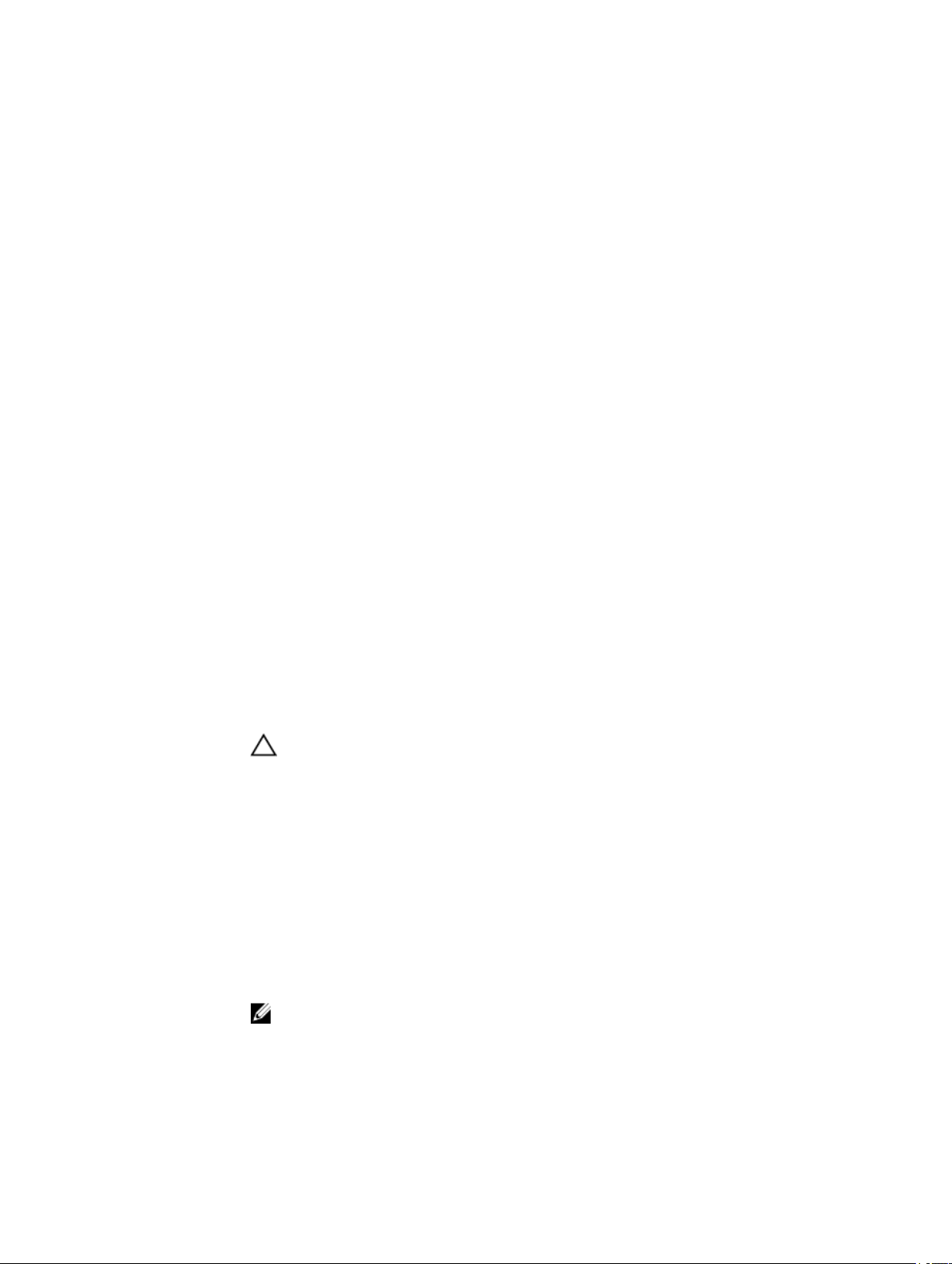
Menü Öğesi Açıklama
Ortak Çalışmaya
Dayalı CPU
Performans Denetimi
Etkin olacak şekilde ayarlandığında, CPU güç yönetimi, İşletim Sistemi DBPM ve Sistem DBPM
(DAPC) tarafından yönetilir. Seçenek, varsayılan olarak Devre Dışıdır
Sistem Güvenlik Ekranı
Menü Öğesi Açıklama
Intel AES-NI Intel AES-NI seçeneği, şifrelemeyi veya şifrenin çözülmesini Gelişmiş Şifreleme Standardı Komut
kümesini kullanarak gerçekleştirerek uygulamaların hızını artırır ve varsayılan olarak Enabled (Etkin)
olarak ayarlıdır.
System Password Sistem şifresini ayarlayabilmenizi sağlar. Bu seçenek varsayılan olarak Enabled (Etkin) olarak ayarlıdır
ve sistemde şifre atlama teli takılı değilse salt okunurdur.
Setup Password
(Kurulum Şifresi)
Password Status
(Şifre Durumu)
TPM Security Güvenilen Platform Modülü (TPM) bildirim modunu kontrol etmenizi sağlar. Varsayılan olarak, TPM
Kurulum şifresini ayarlamanızı sağlar. Şifre atlama teli sistemde yüklü değilse, bu seçenek salt
okunurdur.
Sistem şifresini kilitlemenizi sağlar. Varsayılan olarak, Password Status (Şifre Durumu) seçeneği
Unlocked (Kilitli Değil) olarak ayarlıdır.
Security (TPM Güvenliği) seçeneği Off (Kapalı) olarak ayarlıdır. TPM Status (TPM Durumu), TPM
Activation (TPM Etkinleştirme) ve Intel TXT alanlarını, yalnızca TPM Status (TPM Durumu) alanı On
with Pre-boot Measurements (Önyükleme Ölçümleri ile Açık) veya On without Pre-boot
Measurements (Önyükleme Ölçümleri Olmadan Açık) olarak ayarlıysa değiştirebilirsiniz.
TPM Activation (TPM
Etkinleştirme)
TPM Status (TPM
Durumu)
TPM Clear (TPM
Temizleme)
Intel TXT Intel Güvenilir Yürütme Teknolojisi'ni etkinleştirmenizi veya devre dışı bırakmanızı sağlar. Intel TXT'nin
BIOS Update Control
(BIOS Güncelleme
Kontrolü)
Güç Düğmesi Sistemin önündeki güç düğmesini etkinleştirmenizi veya devre dışı bırakmanızı sağlar. Varsayılan
TPM'nin işletim durumunu değiştirmenizi sağlar. Varsayılan olarak, TPM Activation (TPM
Etkinleştirme) seçeneği No Change (Değişiklik Yok) olarak ayarlıdır.
TPM durumunu görüntüler.
DİKKAT: TPM sonuçlarının temizlenmesi TPM'deki tüm anahtarların kaybolmasına neden
olur. TPM anahtarlarının kaybolması işletim sisteminin önyüklenmesine etki edebilir.
TPM'nin tüm içeriğini temizlemenizi sağlar. Varsayılan olarak, TPM Clear (TPM Temizleme) seçeneği
No (Hayır) olarak ayarlıdır.
etkinleştirilmesi için Sanallaştırma Teknolojisi'nin etkinleştirilmesi ve Önyükleme ölçümleri ile birlikte
TPM Güvenliği'nin Enabled (Etkin) olarak ayarlanması gerekir. Varsayılan olarak, Intel TXT seçeneği
Off (Kapalı) olarak ayarlıdır.
DOS veya UEFI kabuk tabanlı flash yardımcı programlarını kullanarak BIOS'u güncellemenizi sağlar.
Yerel BIOS güncellemelerini gerektirmeyen ortamlar için bu alanı Disabled (Devre dışı) olarak
ayarlamanız önerilir. BIOS Update Control (BIOS Güncelleme Denetimi) seçeneği varsayılan olarak
Unlocked (Kilitli Değil) olarak ayarlıdır.
NOT: Dell Güncelleme Paketi kullanılarak yapılan BIOS güncellemeleri bu seçenekten etkilenmez.
olarak, Power Button (Güç Düğmesi) seçeneği Enabled (Etkin) olarak ayarlıdır.
26
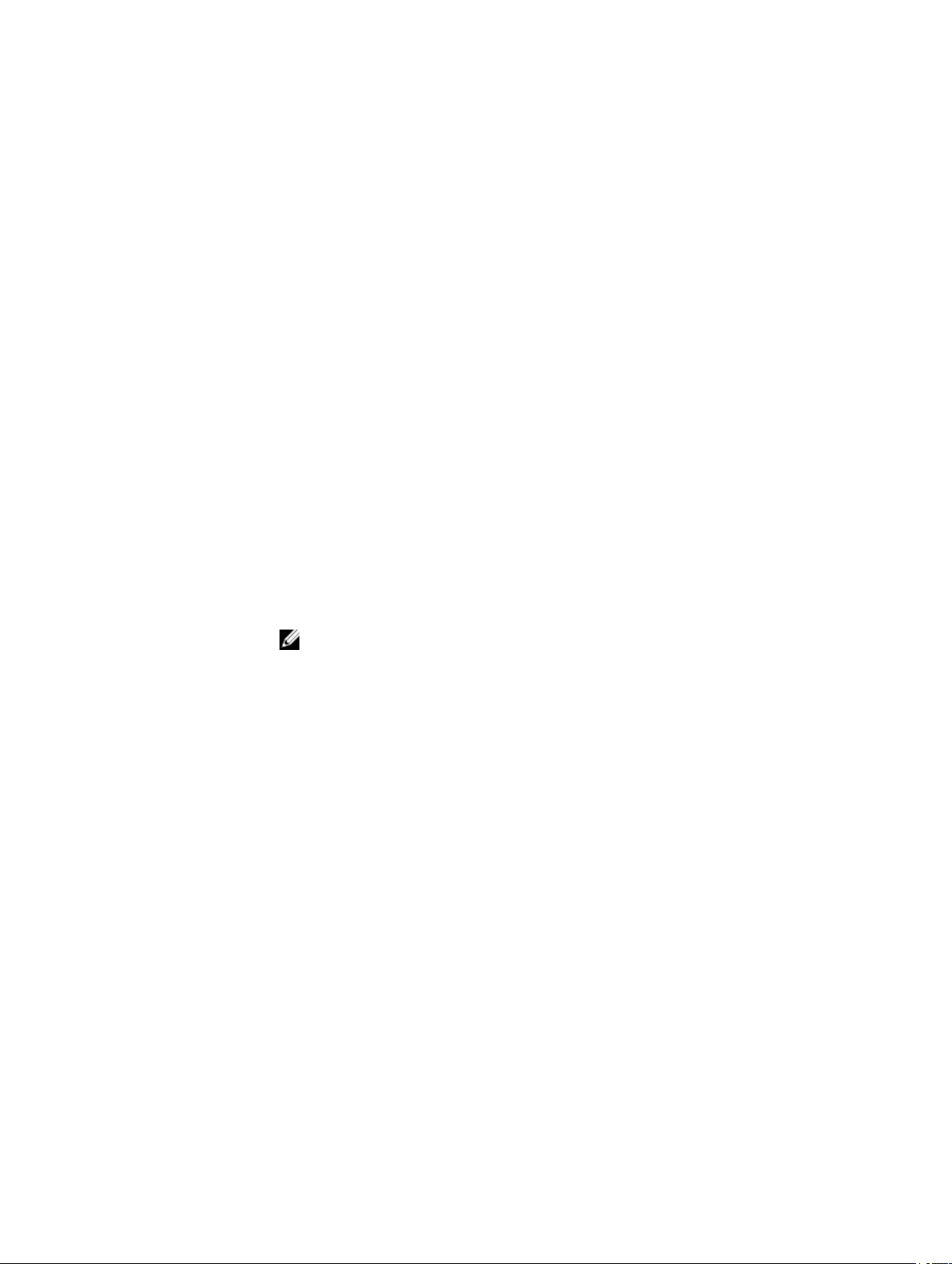
Menü Öğesi Açıklama
NMI Düğmesi Sistemin önündeki NMI düğmesini etkinleştirmenizi veya devre dışı bırakmanızı sağlar. Varsayılan
olarak, NMI Button (NMI Düğmesi) seçeneği Disabled (Devre Dışı) olarak ayarlıdır.
AC Power Recovery
(AC Güç Kurtarma)
AC Power Recovery
Delay (AC Gücü
Kurtarma Gecikmesi)
User Defined Delay
(Kullanıcı Tanımlı
Gecikme) (60 ila 240
saniye)
Sisteminizde AC gücü geri yüklendikten sonra sistemin nasıl tepki vereceğini ayarlamanızı sağlar.
Varsayılan olarak, AC Power Recovery (AC Güç Kurtarma) seçeneği Last (Son) olarak ayarlıdır.
AC gücü sisteme geri yüklendikten sonra sistemin gücün kademeli olarak açılışını nasıl
destekleyeceğini ayarlamanızı sağlar. AC Power Recovery Delay (AC Gücü Kurtarma Gecikmesi)
seçeneği varsayılan olarak Immediate (Hemen) şeklinde ayarlıdır.
AC Power Recovery Delay (AC Gücü Kurtarma Gecikmesi) seçeneği User Defined (Kullanıcı
Tanımlı) olarak belirlendiğinde User Defined Delay (Kullanıcı Tanımlı Gecikme) süresini ayarlamanızı
sağlar.
Çeşitli Ayarlar
Menü Öğesi Açıklama
System Time Sistemdeki saati ayarlamanızı sağlar.
System Date Sistemdeki tarihi ayarlamanızı sağlar.
Asset Tag Güvenlik ve izleme amacıyla demirbaş etiketini görüntülemenizi ve değiştirmenizi sağlar.
Keyboard NumLock
(Klavye NumLock)
Sistemin NumLock etkin mi devre dışı şekilde mi önyükleme yapacağını ayarlamanızı sağlar.
Varsayılan olarak Keyboard NumLock (Klavye NumLock) On (Açık) olarak ayarlıdır.
NOT: Bu alan 84 tuşlu klavyeler için geçerli değildir.
Report Keyboard
Errors (Klavye
Hatalarını Raporla)
F1/F2 Prompt on
Error (Hata
Durumunda F1/F2
İstemi)
In-System
Characterization
(Sistem İçi
Karakterizasyon)
Klavyeye ilişkin hata mesajlarının sistem önyüklemesi sırasında bildirilip bildirilmeyeceğini ayarlamanızı
sağlar. Varsayılan olarak, Report Keyboard Errors (Klavye Hatalarını Raporla) alanı Report (Raporla)
olarak ayarlıdır.
Hata durumunda F1/F2 istemini etkinleştirmenizi veya devre dışı bırakmanızı sağlar. Varsayılan olarak,
F1/F2 Prompt on Error (Hata Durumunda F1/F2 İstemi) Enabled (Etkin) olarak ayarlıdır.
Bu alan In-System Characterization (Sistem İçi Karakterizasyon) öğesini etkinleştirir veya devre dışı
bırakır. Varsayılan olarak, In-System Characterization (Sistem İçi Karakterizasyon) Enabled (Etkin)
olarak ayarlıdır.
Sistem ve Kurulum Şifresi Özellikleri
Sisteminizi güvenli hale getirmek için bir sistem şifresi ve kurulum şifresi oluşturabilirsiniz. Sistem ve kurulum şifresi oluşturmayı
etkinleştirmek için, şifre atlama telinin etkin olarak ayarlanması gereklidir. Şifre atlama teli ayarlarına dair daha fazla bilgi için, bkz.
Sistem Kartı Atlama Teli Ayarları.
System Password
(Sistem Şifresi)
Bu sisteminizde oturum açmak için girmeniz gereken şifredir.
27
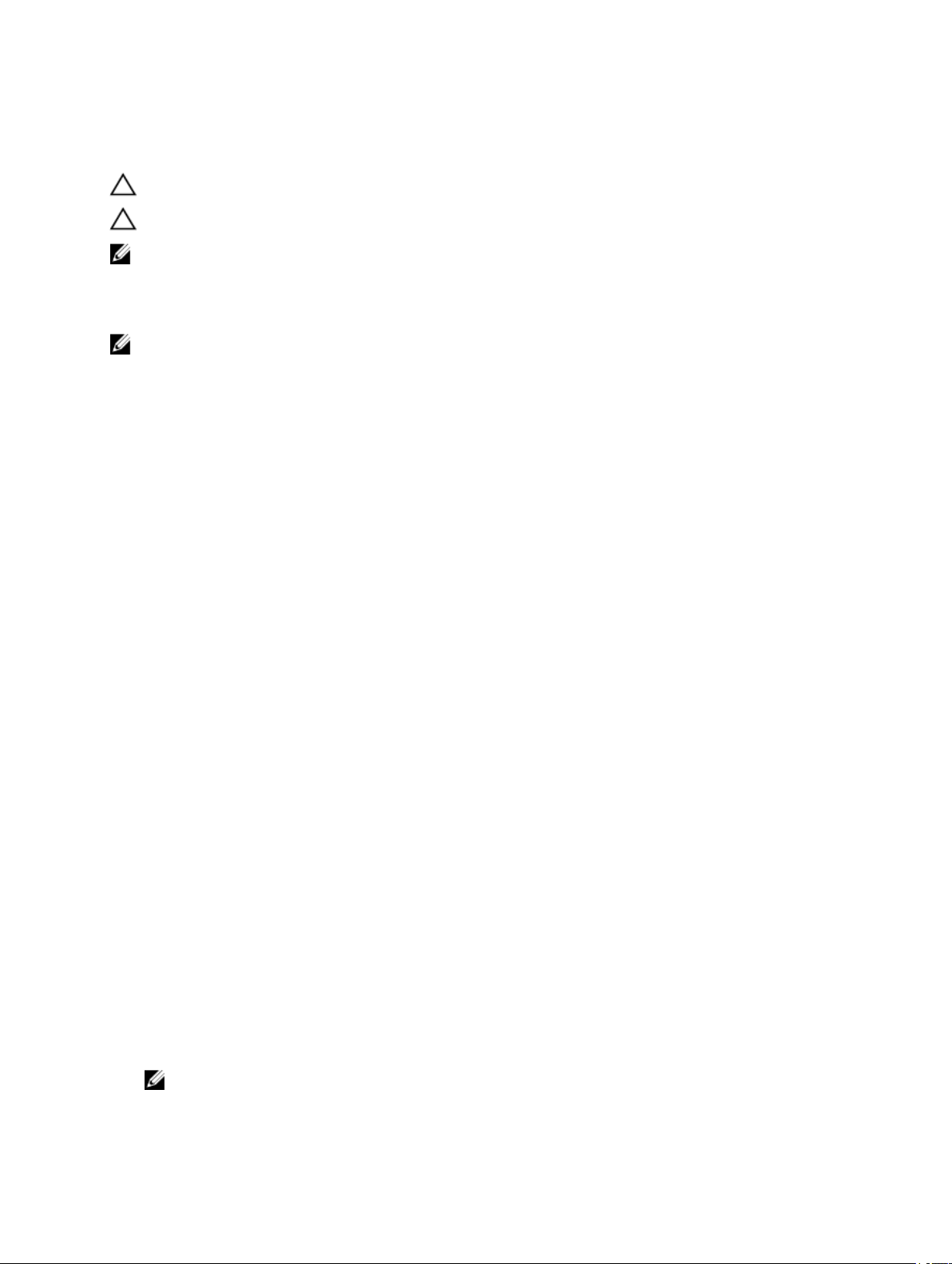
Setup password
(Kurulum şifresi)
DİKKAT: Şifre özellikleri, sisteminizdeki veriler için temel düzeyde güvenlik sağlar.
DİKKAT: Sisteminiz çalışıyor ve gözetimsiz durumdaysa, sisteminizde depolanan verilere herkes erişebilir.
NOT: Sisteminiz sistem ve kurulum şifresi özelliği devre dışı şekilde gönderilir.
Bu sisteminizin BIOS veya UEFI ayarlarına erişmek ve ayarlarında değişiklikler yapmak için girmeniz
gereken şifredir.
Bir Sistem Ve/Veya Kurulum Şifresi Atama
NOT: Şifre atlama teli Sistem Şifresi ve Kurulum Şifresi özelliklerini etkinleştirir veya devre dışı bırakır. Şifre atlama teli
ayarlarına dair daha fazla bilgi için, bkz. Sistem Kartı Atlama Teli Ayarları.
Ancak, şifre atlama teli ayarı etkinse ve Password Status (Şifre Durumu) Unlocked (Kilitli Değil) ise, yeni bir System Password
(Sistem Şifresi) ve/veya Setup Password (Kurulum Şifresi) atayabilir veya mevcut System Password (Sistem Şifresi) ve/veya
Setup Password (Kurulum Şifresi) öğesini değiştirebilirsiniz. Şifresi Durumu Locked (Kilitli) ise, Sistem Şifresini ve/veya Kurulum
Şifresini değiştiremezsiniz.
Şifre atlama teli ayarı devre dışıysa, mevcut Sistem Şifresi ve Kurulum Şifresi silinir ve sistemde oturum açmak için sistem şifresini
sağlamanız gerekir.
Yeni bir sistem ve/veya kurulum şifresi atamak için:
1. Sistem Kurulumu'na girmek için, gücü açtıktan veya yeniden başlattıktan hemen sonra <F2> tuşuna basın.
2. System Setup Main Menu (Sistem Kurulumu Ana Menüsü) öğesinde, System BIOS (Sistem BIOS'u) öğesini seçip
<Enter>'a basın.
System BIOS (Sistem BIOS'u) ekranı görüntülenir.
3. System BIOS (Sistem BIOS'u) ekranında, System Security (Sistem Güvenliği) öğesini seçip <Enter>'a basın.
System Security (Sistem Güvenliği) ekranı görüntülenir.
4. System Security (Sistem Güvenliği) ekranında, Password Status (Şifre Durumunun) Unlocked (Kilitli Değil) olduğunu
doğrulayın.
5. System Password (Sistem Şifresi) öğesini seçin, sistem şifrenizi girin ve <Enter> veya <Tab> tuşuna basın.
Sistem şifresini atamak için şu yönergeleri kullanın:
– Bir şifre en çok 32 karaktere sahip olabilir.
– Şifre 0 ila 9 sayılarını içerebilir.
– Yalnızca küçük harfler geçerlidir, büyük harflere izin verilmez.
– Yalnızca şu özel karakterlere izin verilir: boşluk, (”), (+), (,), (-), (.), (/), (;), ([), (\), (]), (`).
Bir mesaj sistem şifresini yeniden girmenizi ister.
6. Önceden girmiş olduğunuz sistem şifresini yeniden girin ve OK (Tamam) tuşuna basın.
7. Setup Password (Kurulum Şifresi) öğesini seçin, sistem şifrenizi girin ve <Enter> veya <Tab> tuşuna basın.
Bir mesaj kurulum şifresini yeniden girmenizi ister.
8. Önceden girmiş olduğunuz kurulum şifresini yeniden girin ve OK (Tamam) tuşuna basın.
9. Sistem BIOS ekranına geri dönmek için <Esc> tuşuna basın. <Esc> tuşuna tekrar bastığınızda değişiklikleri kaydetmek
isteyip istemediğinizi soran bir ileti görüntülenir.
NOT: Şifre koruması sistem önyükleme yapmadan çalışmayacaktır.
28
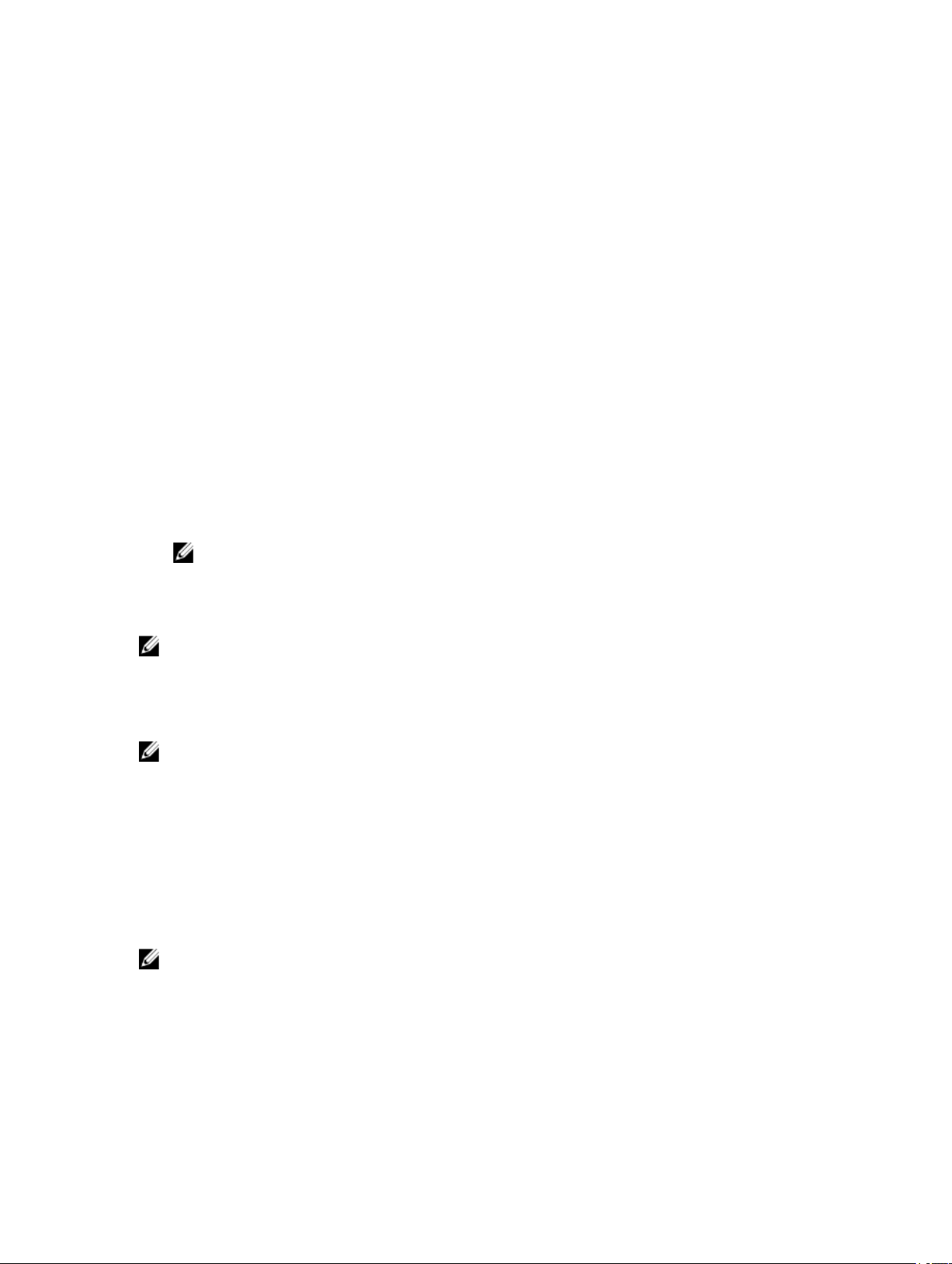
Mevcut Bir Sistem Ve/Veya Kurulum Şifresini Silme Veya Değiştirme
Mevcut Sistem ve/veya Kurulum şifresini silmeye veya değiştirmeye çalışmadan önce şifre atlama telinin etkin ve Password
Status (Şifre Durumu) öğesinin Unlocked (Kilitli Değil) olarak ayarlı olduğundan emin olun. Password Status (Şifre Durumu)
Locked (Kilitli) ise mevcut Sistem veya Kurulum şifresini silemez veya değiştiremezsiniz.
Mevcut Sistem ve/veya Kurulum şifresini silmek veya değiştirmek için:
1. Sistem Kurulumu'na girmek için, gücü açtıktan veya yeniden başlattıktan hemen sonra <F2> tuşuna basın.
2. System Setup Main Menu (Sistem Kurulumu Ana Menüsü) öğesinde, System BIOS (Sistem BIOS'u) öğesini seçip
<Enter>'a basın.
System BIOS (Sistem BIOS'u) ekranı görüntülenir.
3. System BIOS Screen'de (Sistem BIOS'u Ekranı), System Security (Sistem Güvenliği) öğesini seçip <Enter>'a basın.
System Security (Sistem Güvenliği) ekranı görüntülenir.
4. System Security (Sistem Güvenliği) ekranında, Password Status (Şifre Durumunun) Unlocked (Kilitli Değil) olduğunu
doğrulayın.
5. System Password (Sistem Şifresi) öğesini seçin, mevcut sistem şifresini değiştirin veya silin ve <Enter> veya <Tab> tuşuna
basın.
6. Setup Password (Kurulum Şifresi) öğesini seçin, mevcut kurulum şifresini değiştirin veya silin ve <Enter> veya <Tab> tuşuna
basın.
NOT: Sistem ve/veya Kurulum şifresini değiştirirseniz bir mesaj yeni şifreyi tekrar girmenizi ister. Sistem ve/veya
Kurulum şifresini silerseniz, bir mesaj silme işlemini onaylamanızı ister.
7. Sistem BIOS ekranına geri dönmek için <Esc> tuşuna basın. <Esc> tuşuna tekrar bastığınızda değişiklikleri kaydetmek
isteyip istemediğinizi soran bir ileti görüntülenir.
NOT: Sistemde oturum açarken şifre güvenliğini devre dışı bırakabilirsiniz. Şifre güvenliğini devre dışı bırakmak için,
sisteminizi açın veya yeniden başlatın, şifrenizi girin ve <Ctrl><Enter> tuşlarına basın.
Sisteminizi Güvenli Kılmak için Sistem Şifrenizi Kullanma
NOT: Bir kurulum şifresi atadıysanız, sistem, kurulum şifrenizi alternatif sistem şifresi olarak kabul eder.
1. Sisteminizi açın veya yeniden başlatın.
2. Şifreyi girin ve <Enter> tuşuna basın.
Password Status (Şifre Durumu) Locked (Kilitli Değil) durumunda, önyükleme sırasında şifreyi girin ve <Enter> tuşuna basın.
Yanlış bir sistem şifresi girildiğinde, sistem bir mesaj görüntüler ve şifrenizi yeniden girmenizi ister. Doğru şifreyi girmek için üç
hakkınız vardır. Üçüncü başarısız denemeden sonra, sistem, sistemin durdurulduğunu ve gücünün kesilmesi gerektiğini bildiren bir
hata mesajı görüntüler.
Sisteminizi kapatıp yeniden başlattıktan sonra bile hata mesajı doğru şifre girilene kadar görüntülenir.
NOT: Sisteminizde yetkisiz kişilerin değişiklik yapmasını engellemek için System Password (Sistem Şifresi) ve Setup
Password (Kurulum Şifresi) seçenekleri ile birlikte Password Status (Şifre Durumu) seçeneğini de kullanabilirsiniz.
Kurulum Şifresi Etkin Durumdayken Çalıştırma
Setup Password (Kurulum Şifresi) Enabled (Etkin) durumda ise, çoğu Sistem Kurulum seçeneğini değiştirmeden önce doğru
kurulum şifresini girmeniz gerekir.
29
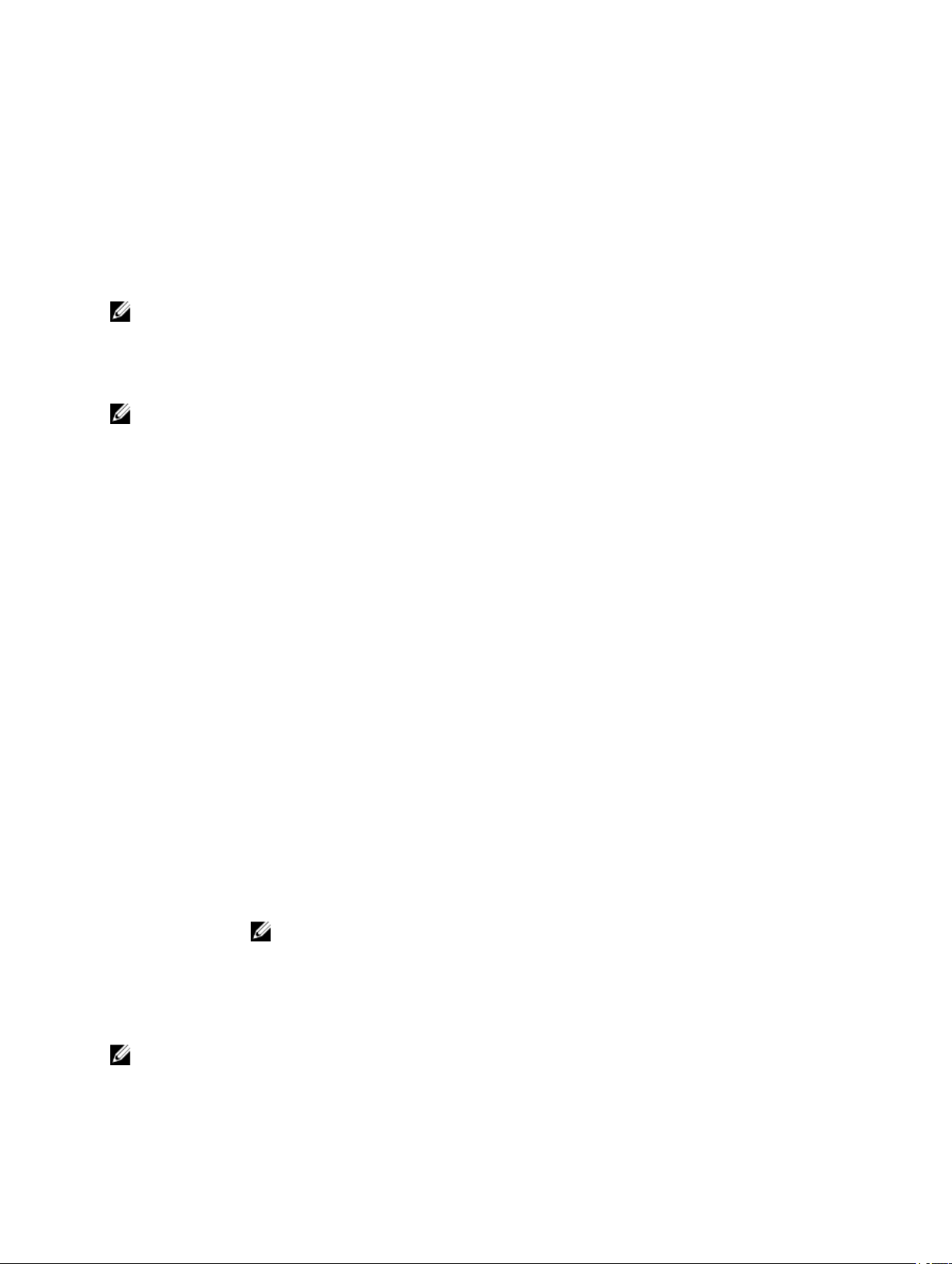
Üç denemede şifreyi doğru girmezseniz, sistem şu mesajı görüntüler:
Invalid Password! Number of unsuccessful password attempts: <x> System Halted! Must power down. (Geçersiz Şifre! Başarısız
şifre denemesi sayısı: <x> Sistem Durduruldu! Güç kapatılmalıdır.)
Sisteminizi kapatıp yeniden başlattıktan sonra bile hata mesajı doğru şifre girilene kadar görüntülenir. Aşağıdaki seçenekler
istisnadır:
• System Password (Sistem Şifresi) Enabled (Etkin) değilse ve Password Status (Şifre Durumu) seçeneği ile
kilitlenmediyse, bir sistem şifresi belirleyebilirsiniz.
• Var olan sistem şifresini devre dışı bırakamaz ya da değiştiremezsiniz.
NOT: Sistem şifresini yetkisiz değişikliklere karşı korumak için Password Status (Şifre Durumu) seçeneğiyle birlikte Setup
Password (Kurulum Şifresi) seçeneğini de kullanabilirsiniz.
UEFI Önyükleme Yöneticisine Giriş
NOT: İşletim sistemlerinin UEFI önyükleme modunda kurulabilmesi için 64 bit UEFI uyumlu (örneğin, Microsoft Windows
Server 2008 x64 sürümü) olması gerekir. DOS ve 32 bit işletim sistemleri yalnızca BIOS önyükleme modu ile kurulabilir.
UEFI Önyükleme Yöneticisi size aşağıdakileri sağlar:
• Önyükleme seçeneklerini ekleme, silme ve düzenleme
• Yeniden başlatmadan Sistem Kurulumu'na ve BIOS düzeyi önyükleme seçeneklerine erişme
Önyükleme Yöneticisine girmek için:
1. Sisteminizi açın veya yeniden başlatın.
2. Aşağıdaki mesajı gördüğünüzde <F11> tuşuna basın:
<F11> = UEFI Boot Manager
<F11> tuşuna basmadan önce işletim sisteminiz yüklenmeye başladıysa, sistemin önyükleme işlemini bitirmesine izin verin
ve sisteminizi yeniden başlatarak tekrar deneyin.
Önyükleme Yöneticisi Gezinme Tuşları
Key Açıklama
Yukarı ok Bir önceki alana gider.
Aşağı ok Bir sonraki alana gider.
<Enter> Seçilen alanda (varsa) bir değer girmenizi veya alandaki bağlantıyı takip etmenizi sağlar.
Boşluk çubuğu Varsa, bir aşağı açılır listeyi genişletir veya daraltır.
<Sekme> Bir sonraki odaklanılan alana geçer.
NOT: Sadece standart grafik tarayıcı için.
<Esc> Ana ekran görülene kadar bir önceki sayfaya gider. Ana ekrandayken <Esc> tuşuna basıldığında
Önyükleme Yöneticisinden çıkılır ve sistem önyüklemesine devam edilir.
<F1> Sistem Kurulumu yardım dosyasını görüntüler.
NOT: Çoğu seçenekte, yaptığınız tüm değişiklikler kaydedilir ancak bu değişiklikler sistem yeniden başlatılana kadar etkin
hale gelmez.
30
